Page 1

Fronius prints on elemental chlorine free paper (ECF) sourced from certified sustainable forests (FSC).
/ Perfect Charging / Perfect Welding / Solar Energy
Virtual Welding 2.0
Návod na obsluhu
SK
Virtual welding system
[
42,0426,0089,SK 011-18062020
Page 2

2
Page 3

Obsah
Bezpečnostné predpisy.............................................................................................................................. 7
Vysvetlenie bezpečnostných upozornení.............................................................................................. 7
Všeobecné informácie .......................................................................................................................... 7
Okolité podmienky ................................................................................................................................ 8
Povinnosti prevádzkovateľa.................................................................................................................. 8
Povinnosti personálu............................................................................................................................. 8
Sieťová prípojka.................................................................................................................................... 8
Nebezpečenstvá spôsobované sieťovým prúdom................................................................................ 9
Klasifikácia triedy zariadení EMK.......................................................................................................... 9
Mimoriadne nebezpečné miesta........................................................................................................... 10
Bezpečnostné opatrenia na mieste nainštalovania a pri preprave ....................................................... 11
Bezpečnostné opatrenia v normálnej prevádzke.................................................................................. 11
Uvedenie do prevádzky, údržba a renovácia........................................................................................ 11
Označenie bezpečnosti......................................................................................................................... 11
Bezpečnosť dát..................................................................................................................................... 12
Autorské práva...................................................................................................................................... 12
Likvidácia .............................................................................................................................................. 12
Všeobecné informácie 13
Všeobecné informácie ............................................................................................................................... 15
Koncepcia zariadenia............................................................................................................................ 15
Použitie podľa určenia .......................................................................................................................... 15
Výstražné upozornenia na zariadení .................................................................................................... 16
Aktualizácie softvéru a produktov ......................................................................................................... 17
Rozsah dodávky a voliteľné balíky funkcií ................................................................................................. 18
Rozsah dodávky ................................................................................................................................... 18
Balíky funkcií......................................................................................................................................... 19
SK
Ovládacie prvky, prípojné miesta a mechanické komponenty 21
Dotykový displej a senzor .......................................................................................................................... 23
Dotykový displej a senzor ..................................................................................................................... 23
Ovládacie prvky a prípojné miesta............................................................................................................. 24
Prípojky na zariadení StandUp Terminal .............................................................................................. 24
Ovládacie prvky a prípojky zariadenia MobileCase .............................................................................. 25
Umiestnenie vetracích otvorov................................................................................................................... 27
Vetracie otvory na zariadení StandUp Terminal ................................................................................... 27
Vetracie otvory na zariadení MobileCase ............................................................................................. 27
Inštalácia 29
Pred inštaláciou a uvedením do prevádzky ............................................................................................... 31
Bezpečnosť........................................................................................................................................... 31
Pokyny na inštalovanie ......................................................................................................................... 31
Inštalácia zariadenia StandUp Terminal .................................................................................................... 33
Bezpečnosť........................................................................................................................................... 33
Na zariadenie StandUp Terminal priskrutkujte montážnu konzolu. ...................................................... 33
Zmontujte zariadenie StandUp Terminal dohromady a priskrutkujte ho............................................... 35
Čas čakania do vytvorenia prúdového spojenia ................................................................................... 38
Inštalácia zariadenia MobileCase .............................................................................................................. 39
Bezpečnosť........................................................................................................................................... 39
Inštalácia zariadenia MobileCase, montáž stolíka na náradie.............................................................. 39
Čas čakania do vytvorenia prúdového spojenia ................................................................................... 40
Montáž a pripojenie systémových komponentov ....................................................................................... 41
Montáž a pripojenie náradia a ďalších systémových komponentov...................................................... 41
Zapnutie – prvé kroky ................................................................................................................................ 44
Pripojenie sieťového kábla, zapnutie zariadenia .................................................................................. 44
Prvé kroky............................................................................................................................................. 44
3
Page 4

Uvedenie do prevádzky 45
Tréningový koncept a priebeh uvedenia do prevádzky.............................................................................. 47
Tréningový koncept............................................................................................................................... 47
Priebeh uvedenia do prevádzky............................................................................................................ 47
1. Krok uvedenia do prevádzky: vytvorenie učebného plánu..................................................................... 48
Všeobecné informácie .......................................................................................................................... 48
Konfigurácia USB kľúča........................................................................................................................ 48
Vytvorenie previerky vedomostí............................................................................................................ 49
Uloženie obsahu na USB kľúč .............................................................................................................. 50
Import obsahu....................................................................................................................................... 51
Pospájanie obsahu do učebného plánu................................................................................................ 55
2. Krok uvedenia do prevádzky: Vytvorenie kurzu..................................................................................... 63
Používanie kurzu .................................................................................................................................. 63
Vytvorenie kurzu ................................................................................................................................... 63
3. Krok uvedenia do prevádzky: Priradenie kurzov.................................................................................... 66
Priradenie kurzov systému Virtual Welding .......................................................................................... 66
Priradenie kurzov viacerým terminálov................................................................................................. 67
4. Krok uvedenia do prevádzky: aktivácia režimu kurzov, príprava systému pre používateľov................. 68
Aktivácia režimu kurzov ........................................................................................................................ 68
Príprava systému pre používateľov ...................................................................................................... 68
Ghost 69
Vysvetlenie a možnosti konfigurácie.......................................................................................................... 71
Vysvetlenie............................................................................................................................................ 71
Založenie variabilného horáka Ghost ................................................................................................... 71
Dostupné režimy v systéme Virtual Welding 75
Režim kurzov ............................................................................................................................................. 77
Vysvetlenie............................................................................................................................................ 77
Aktivácia režimu kurzov ........................................................................................................................ 77
Profil...................................................................................................................................................... 78
Opis rebríčka hodnotenia, export údajov o kurze ................................................................................. 80
Otvorený režim........................................................................................................................................... 82
Vysvetlenie............................................................................................................................................ 82
Aktivácia otvoreného režimu................................................................................................................. 82
Predvádzací režim ..................................................................................................................................... 83
Vysvetlenie............................................................................................................................................ 83
Aktivácia predvádzacieho režimu ......................................................................................................... 83
Kalibrácia 85
Kalibrácia systému..................................................................................................................................... 87
Funkcia ................................................................................................................................................. 87
Vykonanie kalibrácie systému............................................................................................................... 87
Priestorová kalibrácia................................................................................................................................. 89
Funkcia ................................................................................................................................................. 89
Vykonanie priestorovej kalibrácie ......................................................................................................... 89
Kalibrácia komponentov............................................................................................................................. 91
Funkcia ................................................................................................................................................. 91
Vykonanie kalibrácie komponentov ...................................................................................................... 91
Zmena nastavenia kamery......................................................................................................................... 93
Funkcia ................................................................................................................................................. 93
Zmena nastavení kamery ..................................................................................................................... 93
Ďalšie nastavenia 95
Správa licencií............................................................................................................................................ 97
Funkcia ................................................................................................................................................. 97
Otvorenie správy licencií....................................................................................................................... 97
Inštalácia licencie.................................................................................................................................. 97
4
Page 5

Zmena výrobcu robotov ............................................................................................................................. 98
Opis....................................................................................................................................................... 98
Kvíz ............................................................................................................................................................ 99
Funkcia ................................................................................................................................................. 99
Aktivácia/deaktivácia, import/export kvízu ............................................................................................ 99
Export kvízu .......................................................................................................................................... 99
Vytvorenie kvízu.................................................................................................................................... 100
Import kvízu .......................................................................................................................................... 102
Ponuka Setup 105
Oprávnenia a vstup do ponuky Setup........................................................................................................ 107
Rozličné oprávnenia ............................................................................................................................. 107
Vstup do ponuky Setup......................................................................................................................... 107
Prepojenie bodov ponuky .......................................................................................................................... 108
Opis....................................................................................................................................................... 108
Vytvorenie prepojenia clustrov.............................................................................................................. 108
Bod ponuky Ostatné nastavenia ................................................................................................................ 111
Zobrazenie zoznamu licencií ................................................................................................................ 111
Vytvorenie zálohy (export údajov)......................................................................................................... 112
Ovládací kód......................................................................................................................................... 113
Nastavenia jazyka................................................................................................................................. 114
Import údajov (dostupný len pre správcov)........................................................................................... 116
Zobrazenie/zmena profilov krajín (dostupné len pre správcov) ............................................................ 117
Obnovenie importu údajov (dostupné len pre správcov) ...................................................................... 118
Vykonanie registrácie senzora (dostupné len pre správcov) ................................................................ 119
Bod ponuky Technické nastavenia ............................................................................................................ 122
Nastavenie dátumu a času (dostupné len pre správcov)...................................................................... 122
Zobrazenie čísla NSB ........................................................................................................................... 122
Skúšobný obraz (dostupné len pre správcov)....................................................................................... 123
Určenie typu.......................................................................................................................................... 124
Aktivácia kontroly pamäte (dostupné len pre správcov) ....................................................................... 124
Testovanie dotykového displeja (dostupné len pre správcov) .............................................................. 125
Nastavenie hlasitosti (dostupné len pre správcov) ............................................................................... 126
SK
Riešenie chýb, údržba a likvidácia 129
Diagnostika chýb, odstránenie chýb .......................................................................................................... 131
Všeobecné informácie .......................................................................................................................... 131
Bezpečnosť........................................................................................................................................... 131
Diagnostika chýb, odstránenie chýb ..................................................................................................... 131
Údržba a likvidácia..................................................................................................................................... 134
Všeobecné informácie .......................................................................................................................... 134
Bezpečnosť........................................................................................................................................... 134
Údržba pri každom uvedení do prevádzky............................................................................................ 134
Likvidácia .............................................................................................................................................. 134
Aktualizácia 135
Vykonanie aktualizácie .............................................................................................................................. 137
Príprava na aktualizáciu........................................................................................................................ 137
Vykonanie aktualizácie ......................................................................................................................... 146
Technické údaje 149
Technické údaje......................................................................................................................................... 151
Osobitné napätie................................................................................................................................... 151
StandUp Terminal, MobileCase............................................................................................................ 151
normy.................................................................................................................................................... 151
5
Page 6

6
Page 7

Bezpečnostné predpisy
SK
Vysvetlenie
bezpečnostných
upozornení
NEBEZPEČENSTVO!
Označuje bezprostredne hroziace nebezpečenstvo.
► Ak sa mu nevyhnete, môže to mať za následok smrť alebo najťažšie úrazy.
VÝSTRAHA!
Označuje možnosť vzniku nebezpečnej situácie.
► Ak sa jej nezabráni, dôsledkom môže byť smrť alebo najťažšie zranenia.
POZOR!
Označuje potenciálne škodlivú situáciu.
► Ak sa jej nezabráni, dôsledkom môžu byť ľahké alebo nepatrné zranenia, ako aj mate-
riálne škody.
UPOZORNENIE!
Označuje možnosť nepriaznivo ovplyvnených pracovných výsledkov a poškodení
výbavy.
Všeobecné informácie
Zariadenie je vyhotovené na úrovni súčasného stavu techniky a uznávaných bezpečnostno-technických predpisov. Napriek tomu pri chybne vykonaných prácach, chybnej obsluhe alebo zneužití hrozí nebezpečenstvo:
- ohrozenia života a zdravia operátora alebo tretej osoby,
- pre zariadenie a iné vecné hodnoty prevádzkovateľa,
- znemožnenia efektívnej práce s týmto zariadením.
Všetky osoby, ktoré sú poverené uvedením do prevádzky, obsluhou, údržbou
a udržiavaním tohto zariadenia, musia:
- byť zodpovedajúco kvalifikované,
- kompletne si prečítať tento návod na obsluhu a postupovať presne podľa neho.
Návod na obsluhu je potrebné mať neustále uložený na mieste používania zariadenia.
Okrem tohto návodu na obsluhu je potrebné dodržiavať všeobecne platné, ako aj miestne
predpisy na prevenciu úrazov a na ochranu životného prostredia.
Všetky bezpečnostné pokyny a upozornenia na nebezpečenstvo na zariadení:
- udržiavajte v čitateľnom stave,
- nepoškodzujte,
- neodstraňujte,
- neprikrývajte, neprelepujte ani nepremaľovávajte.
Umiestnenia bezpečnostných pokynov a upozornení na nebezpečenstvo na zariadení nájdete v kapitole „Všeobecné informácie“ v návode na obsluhu k zariadeniu.
Pred zapnutím zariadenia je potrebné odstrániť poruchy, ktoré môžu nepriaznivo ovplyvniť
bezpečnosť.
Ide o vašu bezpečnosť!
7
Page 8

Okolité podmien-kyPrevádzkovanie alebo skladovanie zariadenia mimo uvedenej oblasti je považované za
používanie, ktoré nie je v súlade s určením. Za takto vzniknuté škody výrobca neručí.
Inštalácia a prevádzka môžu prebiehať len v uzavretých a suchých priestoroch.
Teplotný rozsah okolitého vzduchu:
- pri prevádzke: - 10 °C až + 35 °C (14 °F až 95 °F)
- pri preprave a skladovaní: - 25 °C až + 55 °C (- 13 °F až 131 °F)
Relatívna vlhkosť vzduchu:
- do 50 % pri teplote 35 °C (95 °F)
- do 90 % pri teplote 20 °C (68 °F)
Okolitý vzduch: bez prachu, kyselín, korozívnych plynov alebo látok atď.
Nadmorská výška: do 2 000 m (6 500 ft.).
Povinnosti
prevádzkovateľa
Povinnosti personálu
Prevádzkovateľ sa zaväzuje
- prečítať si návod na obsluhu a porozumieť mu,
- odovzdávať kľúče od zariadenia len osobám, ktoré sú s daným produktom
oboznámené.
Prevádzkovateľ sa zaväzuje na zariadení nechať pracovať iba osoby, ktoré
- sú oboznámené so základnými predpismi o pracovnej bezpečnosti a o predchádzaní
úrazom a sú zaučené do manipulácie so zariadením,
- si prečítali tento návod na obsluhu, porozumeli mu a potvrdili túto skutočnosť svojím
podpisom,
- sú patrične kvalifikované vzhľadom na požiadavky na pracovné výsledky a výsledky
školenia.
V pravidelných intervaloch je potrebné preverovať, či personál pri práci dbá na bezpečnosť.
Všetky osoby, ktoré sú poverené prácami na zariadení, sa pred začiatkom práce zaväzujú
- riadiť sa základnými predpismi o bezpečnosti pri práci a prevencii úrazov,
- prečítať si návod na obsluhu a porozumieť mu.
Predtým, než opustíte pracovisko, zaistite, aby ani v čase neprítomnosti nedošlo k vážnym
poraneniam osôb alebo materiálnym škodám.
Sieťová prípojka Sieťové napätie a sieťová frekvencia sa musia zhodovať s údajmi na výkonovom štítku.
Systém Virtual Welding sa smie pripájať len k riadne nainštalovanej a uzemnenej sieťovej
zásuvke.
Ak sa zariadenie dodáva bez káblov bežne používaných vo vašej krajine, zapojte sieťovú
zástrčku a káble podľa noriem svojej krajiny.
Zasiahnutie elektrickým prúdom je v zásade životunebezpečné a môže byť smrteľné.
Montáž a pripájanie sieťovej zástrčky môže vykonávať iba zaškolený personál.
Sieťový kábel klaďte tak, aby v dôsledku jeho umiestnenia nehrozilo nebezpečenstvo zranenia (riziko potknutia sa, ...) a aby boli vylúčené poškodenia sieťového kábla.
8
Page 9

Nebezpečenstvá
spôsobované sieťovým prúdom
Zasiahnutie elektrickým prúdom je v zásade životunebezpečné a môže byť smrteľné.
SK
Nedotýkajte častí pod napätím vnútri zariadenia ani mimo neho.
Všetky káble a vodiče musia byť pevné, nepoškodené, zaizolované a dostatočne dimenzované. Voľné spojenia, privarené, poškodené alebo poddimenzované káble a vodiče ihneď vymeňte.
Káble ani vodiče neovíjajte okolo tela ani častí tela.
Sieťový kábel nechajte pravidelne odborným elektrikárom prekontrolovať ohľadne funkčnej spôsobilosti ochranného vodiča.
Zariadenie prevádzkujte iba na sieti s ochranným vodičom a so zásuvkou s kontaktom
ochranného vodiča.
Ak sa zariadenie prevádzkuje na sieti bez ochranného vodiča a na zásuvke bez kontaktu
ochranného vodiča, je to považované za hrubú nedbalosť. Za takto vzniknuté škody výrobca neručí.
Vypnite nepoužívané zariadenia.
Klasifikácia triedy
zariadení EMK
Pri prácach vo väčšej výške noste bezpečnostný postroj na zaistenie proti pádu.
Pred prácami na zariadení treba toto zariadenie vypnúť a vytiahnuť sieťovú zástrčku.
Zariadenie prostredníctvom zreteľne čitateľného a zrozumiteľného výstražného štítka zaistite proti zasunutiu sieťovej zástrčky a proti opätovnému zapnutiu.
Po otvorení zariadenia:
- vybite všetky konštrukčné diely, ktoré uchovávajú elektrické náboje,
- sa uistite, že žiadnymi komponentmi zariadenia neprechádza prúd.
Ak sú potrebné práce na častiach pod napätím, zavolajte si na pomoc druhú osobu, ktorá
včas vypne hlavný spínač.
Opravy (napríklad otváranie zariadení) smie vykonávať len na to vyškolený odborný personál. Pri výskyte defektu ihneď odpojte sieťovú zástrčku a opravu zverte iba vyškolenému
odbornému personálu.
- Opravy sa smú vykonávať len vtedy, keď zariadenie nie je pod napätím.
- Používajte iba originálne náhradné diely.
- Sieťovú zástrčku odpájajte len vtedy, keď je zariadenie vypnuté.
Systém Virtual Welding je zariadenie emisnej triedy A.
Zariadenia emisnej triedy A
- sú určené len na použitie v priemyselnom prostredí,
- môžu v iných oblastiach zapríčiniť káblové a vyžarované poruchy.
V osobitných prípadoch môže napriek dodržiavaniu normalizovaných medzných hodnôt
emisií dochádzať k negatívnemu ovplyvňovaniu prostredia danej aplikácie (napr. ak sa
na mieste inštalácie nachádzajú citlivé zariadenia alebo ak sa miesto inštalácie nachádza
v blízkosti rádiového alebo televízneho prijímača).
9
Page 10

V takom prípade je prevádzkovateľ povinný prijať primerané opatrenia na odstránenie rušenia.
Možné problémy a odolnosť okolitých zariadení preverujte a vyhodnocujte podľa
národných a medzinárodných ustanovení. Týka sa to napríklad:
- bezpečnostných zariadení,
- sieťových a signálových káblov a takisto káblov na prenos dát,
- zariadení na elektronické spracovanie údajov a telekomunikačných zariadení,
- zariadení na meranie a kalibráciu.
Podporné opatrenia na zabránenie problémom s elektromagnetickou kompatibilitou:
a) Sieťové napájanie
- Používajte výlučne elektrické káble, ktoré sa dodávajú so zariadením.
- Ak sa napriek riadnemu sieťovému pripojeniu vyskytnú elektromagnetické poru-
chy, prijmite dodatočné opatrenia (napríklad použite vhodný sieťový filter).
b) Žiadne zmeny na zariadení
- Vykonávanie zmien na zariadení bez dohody s výrobcom môžu viesť k strate po-
volenia na prevádzku.
c) Ak existuje podozrenie, že zariadenie ruší prijímanie televíznych či rádiových si-
gnálov, alebo prevádzku iného zariadenia:
- Potvrďte dané zariadenie vypnutím a zapnutím ako príčinu poruchy.
- Ak sa tým zariadenie identifikuje ako prúdový zdroj, odstráňte poruchu pomocou
nižšie uvedených odrušovacích opatrení.
d) Odrušovacie opatrenia
- Odtieňte ostatné zariadenia v okolí.
- Nainštalujte zariadenie vo väčšej vzdialenosti od dotknutého prijímača.
- Obráťte zariadenie preč od dotknutého prijímača.
- Natočte anténu dotknutého prijímača inak.
- Zariadenie zapojte do inej sieťovej AC zásuvky, aby zariadenie a dotknutý prijí-
mač používali rozdielne prúdové obvody.
- Zariadenie zapájajte len do uzemnenej zásuvky. Odstránenie uzemnenia môže
zvýšiť vysokofrekvenčné emisie a môže byť príčinou zásahu elektrickým prúdom
so smrteľnými následkami. Nepoužívajte zástrčky AC adaptéra či predlžovacie
káble.
- Ak by uvedené opatrenia neboli dlhodobým riešením, obráťte sa na výrobcu ale-
bo kvalifikovaného rádiotechnika či televízneho technika.
Mimoriadne nebezpečné miesta
10
V priestoroch, v ktorých hrozí požiar či výbuch, platia mimoriadne predpisy
– dodržujte príslušné národné a medzinárodné nariadenia.
Vetracie otvory nechávajte vždy otvorené. Viac informácií o umiestnení vetracích otvorov
nájdete v odseku Umiestnenie vetracích otvorov od strany 27.
Teplota okolia nesmie presiahnuť 35 °C (95 °F).
Zariadenie sa nesmie prepravovať žeriavom.
Nebezpečenstvo poranenia osôb alebo materiálnych škôd v dôsledku prevrátenia samostatne stojaceho terminálu (StandUp Terminal) pri neodbornej inštalácii. Zariadenie StandUp Terminal môže inštalovať len vyškolený personál, a to na pevnom a vodorovnom
podklade, pričom sa tiež musí priskrutkovať k dodaným držiakom na stene a na podlahe.
Viac informácií o inštalácii zariadenia StandUp Terminal nájdete v odseku Inštalácia za-
riadenia StandUp Terminal od strany 33.
Page 11

Bezpečnostné
opatrenia
na mieste nainštalovania a pri
preprave
Pri preprave zariadenia je potrebné zabezpečiť dodržiavanie platných národných
a regionálnych smerníc a predpisov o prevencii úrazov. Platí to špeciálne pre smernice
týkajúce sa ohrozenia pri transporte a preprave.
Prepravu uskutočňujte len v originálnom balení. Originálne balenie je k dispozícii
u výrobcu.
Nedvíhajte ani neprepravujte žiadne aktívne zariadenia. Pred prepravou či dvíhaním zariadenia vypnite.
Na základe vnútropodnikových pokynov a kontrol zabezpečte, aby bolo okolie pracoviska
vždy čisté a prehľadné.
Po preprave, pred inštaláciou a pred uvedením do prevádzky bezpodmienečne vykonajte
vizuálnu kontrolu prípadných poškodení zariadenia. Pred inštaláciou a pred uvedením do
prevádzky dajte poškodenia opraviť vyškolenému servisnému personálu.
SK
Bezpečnostné
opatrenia
v normálnej
prevádzke
Uvedenie
do prevádzky,
údržba
a renovácia
Zariadenie prevádzkujte iba vtedy, ak sú plne funkčné všetky bezpečnostné zariadenia. Ak
nie sú bezpečnostné zariadenia plne funkčné, vzniká nebezpečenstvo
- ohrozenia života a zdravia operátora alebo tretej osoby,
- pre zariadenie a iné vecné hodnoty prevádzkovateľa,
- znemožnenia efektívnej práce s týmto zariadením.
Bezpečnostné zariadenia, ktoré nie sú plne funkčné, je potrebné pred zapnutím zariadenia
opraviť.
Bezpečnostné zariadenia nikdy neobchádzajte ani nevyraďujte z prevádzky.
Pred zapnutím zariadenia zabezpečte, že nikomu nehrozí nebezpečenstvo.
Minimálne raz za týždeň skontrolujte, či sa na zariadení nevyskytujú zvonku rozpoznateľné škody a skontrolujte funkčnosť bezpečnostných zariadení.
Pri dieloch z iných zdrojov nie je zaručené, že boli skonštruované a vyrobené primerane
danému namáhaniu a bezpečnosti.
- Používajte iba originálne náhradné diely a spotrebné diely (platí tiež
pre normalizované diely).
- Bez povolenia výrobcu nevykonávajte na zariadení žiadne zmeny, osádzania ani prestavby.
- Ihneď vymeňte konštrukčné diely, ktoré nie sú v bezchybnom stave.
- Pri objednávke uvádzajte presný názov a registračné číslo podľa zoznamu
náhradných dielov, ako aj výrobné číslo svojho zariadenia.
Označenie
bezpečnosti
Skrutky krytu predstavujú spojenie ochranného vodiča pre uzemnenie dielov krytu.
Vždy používajte originálne skrutky krytu v príslušnom počte s uvedeným uťahovacím
momentom.
Zariadenia s označením CE spĺňajú základné požiadavky smernice pre nízke napätia
a elektromagnetickú kompatibilitu (napr. relevantné normy pre výrobky z radu noriem EN
60 974).
11
Page 12

Fronius International GmbH vyhlasuje, že zariadenie zodpovedá smernici 2014/53/EÚ.
Úplný text prehlásenia EÚ o zhode je k dispozícii na nasledujúcej internetovej adrese:
http://www.fronius.com.
Zariadenia označené kontrolným znakom CSA spĺňajú požiadavky relevantných noriem
pre Kanadu a USA.
Bezpečnosť dát Za dátové zaistenie zmien oproti nastaveniam z výroby je zodpovedný používateľ. V prípa-
de vymazaných osobných nastavení výrobca neručí.
Autorské práva Autorské práva na tento návod na obsluhu zostávajú u výrobcu.
Text a vyobrazenia zodpovedajú technickému stavu pri zadaní do tlače. Zmeny sú vyhradené. Obsah návodu na obsluhu v žiadnom prípade neopodstatňuje nároky zo strany
kupujúceho. Za zlepšovacie návrhy a upozornenia na chyby v tomto návode na obsluhu
sme vďační.
Likvidácia Neodhadzujte toto zariadenie do domového odpadu! Podľa európskej smernice
o elektrických a elektronických starých prístrojoch a o ich uplatnení v národnom práve musia byť opotrebované elektrické nástroje zbierané separátne a odovzdané na environmentálne správne opätovné využitie. Zabezpečte, aby vaše použité zariadenie bolo odovzdané
späť predajcovi alebo si zadovážte informácie o miestnom systéme zberu a likvidácie.
Ignorovanie tejto smernice EÚ môže viesť k potenciálnym dopadom na životné prostredie
a na vaše zdravie!
12
Page 13

Všeobecné informácie
Page 14

Page 15

Všeobecné informácie
SK
Koncepcia zariadenia
Systém Virtual Welding slúži na realistickú
výučbu zvárania. Systém Virtual Welding
prináša tieto výhody:
- veľmi nízke náklady na vzdelávanie.
Nie sú potrebné žiadne spotrebné materiály (drôtové elektródy, zvárací plyn,
...).
- učni nie sú vystavení
nebezpečenstvám zvárania
(horúčava, dym zo zvárania, rozstreky
pri zváraní, hluk, ...).
- učebné pokroky učňov sa dokumentujú a dajú sa navzájom porovnávať.
- obsah výučby sa dá v prípade potreby
prispôsobiť.
- pomocou rôznych zváracích horákov
a zvarencov sa dajú simulovať mnohé
rozličné úlohy.
- ...
Systém Virtual Welding je dostupný ako samostatne stojaci terminál (StandUp Terminal) pre stacionárne použitie a tiež ako
prenosná verzia MobileCase pre mobilné
použitie.
Použitie podľa určenia
StandUp Terminal
MobileCase
Zariadenie sa musí používať výhradne na práce v zmysle použitia podľa určenia.
15
Page 16

Zariadenie je určené výlučne na simuláciu zvárania pomocou softvéru a hardvéru dodávaného výrobcom.
Každé iné použitie alebo použitie presahujúce tento rámec sa považuje za použitie
v rozpore s určením.
Za poškodenia z toho vyplývajúce výrobca neručí.
K použitiu podľa určenia takisto patrí:
- dôsledné prečítanie a porozumenie všetkým údajom tohto návodu na obsluhu,
- dôsledné prečítanie a porozumenie všetkým výstražným upozorneniam na zariadení,
- dodržiavanie inšpekčných a údržbových prác,
- pripojenie do siete podľa špecifikácií na výkonovom štítku,
- inštalácia v uzavretých a suchých priestoroch.
Zariadenie nikdy:
- neprestavujte svojvoľne,
- neobsluhujte neodborne,
- neprevádzkujte s inými programami ako softvérom výrobcu,
- neprevádzkujte, neopravujte ani nevykonávajte jeho údržbu bez dodržiavania návodu
na obsluhu.
Zariadenie je určené na prevádzku v uzavretých a suchých priestoroch. Za poškodenia
vyplývajúce z použitia v iných priestoroch výrobca neručí.
Za nedostatočné alebo chybné výsledky školení nepreberá výrobca žiadnu zodpovednosť.
Výstražné upozornenia na zariadení
Na zariadeniach StandUp Terminal a MobileCase sa nachádzajú výstražné upozornenia
a bezpečnostné symboly. Tieto výstražné upozornenia a bezpečnostné symboly
sa nesmú odstrániť ani pretrieť iným náterom. Upozornenia a symboly varujú
pred nesprávnou obsluhou, z ktorej môžu vyplynúť vážne poranenia osôb a materiálne
škody.
16
Page 17

Chybné ovládanie a chybne vykonané práce môžu zapríčiniť závažné poranenia osôb
a materiálne škody. Inštaláciu, údržbu a opravy smie vykonávať len vyškolený personál.
Je potrebné si dôsledne prečítať nasledujúce dokumenty a porozumieť im:
- tento návod na obsluhu,
- všetky návody na obsluhu systémových komponentov, najmä bezpečnostné predpisy.
Staré prístroje nelikvidujte s komunálnym odpadom, ale zlikvidujte ich
podľa bezpečnostných predpisov.
SK
Aktualizácie softvéru a produktov
Na základe aktualizácie softvéru môžu byť na Vašom zariadení k dispozícii funkcie, ktoré
nie sú opísané v tomto návode na obsluhu alebo obrátene. Okrem toho sa môžu jednotlivé
vyobrazenia nepatrne odlišovať od ovládacích prvkov na vašom zariadení. Princíp činnosti
týchto ovládacích prvkov je však identický.
17
Page 18

Rozsah dodávky a voliteľné balíky funkcií
Rozsah dodávky V rozsahu dodávky sa okrem zariadení StandUp Terminal či MobileCase nachádzajú nas-
ledujúce systémové komponenty:
Pracovný stolík
Držiak zvarenca Zvarenec – zvar V, poloha 1 (tupý zvar)
Zvarenec – kútový zvar
18
Zvarenec – zvar V, poloha 2 a 3 (tupý zvar)
Page 19

SK
Zvarenec – rúra
2 kľúče NFC
Okrem toho sa so zariadením StandUp Terminal dodávajú (nie sú znázornené):
- 3D okuliare,
- 4 kľúče,
- 4 skrutky M8 x 80 mm s podložkami na priskrutkovanie vrchnej a spodnej časti,
- montážna konzola spolu so 4 skrutkami M8x16 mm a podložkami,
- tento dokument,
- sieťový kábel (na zapojenie do zásuvky),
- kábel na 3D okuliare,
- sieťový kábel.
Okrem toho sa so zariadením MobileCase dodávajú (nie sú znázornené):
- 3D okuliare,
- 2 kľúče,
- tento dokument,
- sieťový kábel (na zapojenie do zásuvky),
- kábel na 3D okuliare,
- sieťový kábel.
Balíky funkcií Balíky funkcií nie sú súčasťou rozsahu dodávky systému Virtual Welding. Spolu so systé-
mom Virtual Welding je potrebné objednať aspoň jeden z nasledujúcich funkčných balíkov.
Funkčný balík MIG/MAG Funkčný balík TIG
Funkčný balík Robotics
19
Page 20

Funkčný balík tyčovej elektródy
20
Page 21

Ovládacie prvky, prípojné miesta
a mechanické komponenty
Page 22

Page 23

Dotykový displej a senzor
(2)
(1)
(2)
Dotykový displej
a senzor
SK
Dotykový displej a senzor na zariadení StandUp Terminal
Dotykový displej (1) umožňuje intuitívne ovládanie dotykom.
Senzor (2) vykonáva spolu s dodávanými kľúčmi NFC tieto funkcie:
- 1x dotyk senzora kľúčom NFC =
vstup do ovládania terminálu, napr. s cieľom vytvoriť učebné plány – pozri aj odsek 1.
Krok uvedenia do prevádzky: vytvorenie učebného plánu od strany 48
- 2x dotyk senzora kľúčom NFC =
vstup do ponuky Setup – bližšie informácie nájdete v odseku Oprávnenia a vstup do
ponuky Setup od strany 107
Senzor na zariadení MobileCase
23
Page 24

Ovládacie prvky a prípojné miesta
(1) (2) (3) (4)
Prípojky na zariadení StandUp Terminal
(1) Prípojka na držiak zvarenca
(2) Prípojka na prvok Robotics-Cli-
(3) Prípojka 1 na zváracie horáky
(4) Prípojka 2 na zváracie horáky
na pripojenie kábla senzora držiaka
zvarenca
palebo prídavný zvárací materiál
na pripojenie kábla senzora prvku
Robotics-Clip;
na pripojenie kábla senzora prídavného zváracieho materiálu (TIG)
na pripojenie kábla senzora zváracieho horáka;
na pripojenie kábla senzora držiaka
elektródy
na pripojenie riadiaceho kábla zváracieho horáka;
na pripojenie kábla senzora držiaka
elektródy
Predná strana zariadenia StandUp Terminal
24
Page 25

(5) Prípojka LAN
(5) (6) (7) (8)
(9)
(10)
(11)
(4) (5)(3)(2)(1)
(7) (6)(8)(9)
na pripojenie kábla siete LAN
(6) Prípojka 3D okuliarov
na pripojenie dátového kábla 3D
okuliarov
(7) USB prípojka
na pripojenie napájacieho kábla 3D
okuliarov
(8) Prípojka na externé zobrazenie
na pripojenie externého monitora či
projektora
(po pripojení monitora/projektora
spustite systém Virtual Welding
znova)
(9) Sieťový spínač
(10) Poistka
2 ks 3,15 A pomalá
(11) Sieťová prípojka
SK
Ovládacie prvky
a prípojky zariadenia MobileCase
Zadná strana zariadenia StandUp Terminal
Na bočnom dieli vpravo zariadenia MobileCase sa nachádzajú nasledujúce znázornené
ovládacie prvky a prípojky.
(1) Prípojka na externé zobrazenie
na pripojenie externého monitora či
projektora
(po pripojení monitora/projektora
spustite systém Virtual Welding
znova)
(2) Senzor
pozri odsek Dotykový displej
a senzor od strany 23
(3) Prípojka 3D okuliarov
na pripojenie dátového kábla 3D
okuliarov
(4) USB prípojka
na pripojenie napájacieho kábla 3D
okuliarov
25
Page 26

(5) Prípojka LAN
(9)
(10)
(11)
na pripojenie kábla siete LAN
(6) Prípojka 1 na zváracie horáky
na pripojenie riadiaceho kábla zváracieho horáka;
na pripojenie kábla senzora držiaka elektródy
(7) Prípojka 2 na zváracie horáky
na pripojenie kábla senzora zváracieho horáka;
na pripojenie kábla senzora držiaka elektródy
(8) Prípojka na prvok Robotics-Clipalebo prídavný zvárací materiál
na pripojenie kábla senzora prvku Robotics-Clip;
na pripojenie kábla senzora prídavného zváracieho materiálu (TIG)
(9) Prípojka na držiak zvarenca
na pripojenie kábla senzora držiaka zvarenca
(10) Sieťový spínač
(11) Poistka
2 ks 3,15 A pomalá
Zadná strana zariadenia MobileCase
(12) Sieťová prípojka
26
Page 27

Umiestnenie vetracích otvorov
(1)
(1)
(1)
(1)
(1)
(1)
(1)(1)
Vetracie otvory
na zariadení StandUp Terminal
SK
(1) Vetracie otvory na prednej strane
zariadenia
(2) Vetracie otvory na zadnej strane
zariadenia
Vetracie otvory
na zariadení MobileCase
(1) Vetracie otvory na prednej strane
zariadenia
27
Page 28

(2) Vetracie otvory na zadnej strane
(2)
(2)
(2)
zariadenia
28
Page 29

Inštalácia
Page 30

Page 31

Pred inštaláciou a uvedením do prevádzky
SK
Bezpečnosť
Pokyny na inštalovanie
VÝSTRAHA!
Nebezpečenstvo v dôsledku nesprávnej obsluhy a nesprávne vykonaných prác.
Následkom môžu byť vážne poranenia osôb alebo materiálne škody.
► Všetky práce a funkcie opísané v tomto dokumente smie vykonávať iba odborne
vyškolený personál podľa platných národných a medzinárodných noriem.
► Prečítajte si tento dokument tak, aby ste mu porozumeli.
► Prečítajte si všetky návody na obsluhu systémových komponentov, najmä bezpečno-
stné predpisy tak, aby ste im porozumeli.
VÝSTRAHA!
Nebezpečenstvo v dôsledku pádu alebo prevrátenia zariadenia StandUp Terminal.
Následkom môžu byť vážne poranenia osôb alebo materiálne škody.
► Zariadenie StandUp Terminal pevne priskrutkujte k podkladu a k stene.
► Skrutky na priskrutkovanie k podkladu/k stene nie sú súčasťou rozsahu dodávky zari-
adenia. Za správny výber skrutiek zodpovedá samotný montér.
► Viac informácií o inštalácii zariadenia StandUp Terminal nájdete v odseku Inštalácia
zariadenia StandUp Terminal od strany 33.
VÝSTRAHA!
Nebezpečenstvo v dôsledku nedovolených okolitých podmienok.
Následkom môžu byť vážne poranenia osôb alebo materiálne škody.
► V prípade všetkých systémov Virtual Welding bezpodmienečne dbajte na nasledujúce
údaje.
Pred inštaláciou zabezpečte, aby boli splnené tieto podmienky:
- uzavreté suché priestory,
- pevný, vodorovný a stabilný podklad,
- voľný prístup k zariadeniu,
- zariadenie bez poškodení v dôsledku prepravy a v bezchybnom stave.
Zariadenie neinštalujte v blízkosti životne dôležitých zariadení, ako napr.:
- núdzové východy,
- hasiace prístroje,
- lekárničky.
Zariadenie neinštalujte v blízkosti zdrojov tepla, ako napr.:
- vyhrievacie telesá,
- klimatizácie,
- slnečné terasy,
- silné slnečné žiarenie.
Zariadenie chráňte pred silným znečistením ako napr.:
- výskyt prachu a špiny,
- dážď a vlhkosť,
- silné magnetické pole či rozhlasové vlny,
- chlad.
31
Page 32

Zaistite, aby sa vždy dodržiavali prípustné podmienky okolitého prostredia. Viac informácií
o prípustných podmienkach okolitého prostredia nájdete v odseku Okolité podmienky na
strane 8.
V priestoroch, v ktorých hrozí požiar či výbuch, platia mimoriadne predpisy – dodržujte
príslušné národné a medzinárodné nariadenia.
UPOZORNENIE!
Riziko rušenia frekvencií.
Následkom môže byť nesprávne fungovanie zariadenia.
► V blízkosti zariadenia sa nesmú vyskytovať kovové predmety.
► Ďalšie zariadenia systému Virtual Welding inštalujte len v minimálnej vzdialenosti 4 m
(157.48 in).
32
Page 33

Inštalácia zariadenia StandUp Terminal
1
SK
Bezpečnosť
Na zariadenie
StandUp Terminal
priskrutkujte
montážnu konzolu.
VÝSTRAHA!
Nebezpečenstvo zásahu elektrickým prúdom.
Následkom môžu byť vážne poranenia alebo smrť.
► Pred začiatkom prác zariadenie vypnite a odpojte od elektrickej siete.
► Zaistite zariadenie proti opätovnému zapnutiu.
VÝSTRAHA!
Nebezpečenstvo v dôsledku nedovolenej montáže.
Následkom môžu byť vážne poranenia osôb alebo materiálne škody.
► Dbajte na údaje v odseku Pokyny na inštalovanie od strany 31.
(1)(1)(1) (1)
Vrchná strana zariadenia StandUp Terminal
Montážne konzoly, ktoré sú súčasťou dodávky, naskrutkujte na vrchnú stranu zariadenia StandUp Terminal (1), no ešte ich úplne nepriskrutkujte
- 4 skrutkami M8 x 16 mm a podložkami,
- 4 skrutky priskrutkujte až vtedy, keď zariadenie StandUp Terminal stojí na
konečnom mieste inštalácie a keď sa montážne konzoly prisunuli až k stene.
33
Page 34

Vrchná strana zariadenia StandUp Terminal, bočný pohľad
(2)(3)(3)(3) (3) (2)
(2) = montážna konzola
(3) = skrutky a podložky
34
Page 35

Zmontujte zaria-
(2)
(1)
(4)
(2)
(3) (3)(3) (3)
(4)
1
2
3
4
5
6
(5)(6) (6)(5)
(5)
(6)
(7)
(6)
(7)
(5)
9
denie StandUp
Terminal dohromady
a priskrutkujte
ho.
Spodnú časť umiestnite na konečné
miesto inštalácie.
- uistite sa pritom, že montážne
konzoly (2) siahajú až k stene.
Vrchnú časť nasaďte na spodnú časť.
Obe časti zoskrutkujte 4 dodávanými
vnútornými šesťhrannými skrutkami
(1) M8 x 80 mm.
Na montážnych konzolách (2) priskrutkujte zariadenie StandUp Terminal
k stene.
- Upevňovací materiál na priskrutkovanie k stene nie je obsiahnutý
v rozsahu dodávky podstavcovej
konzoly. Za výber správneho
upevňovacieho materiálu zodpovedá samotný montér.
Priskrutkujte 4 skrutky M8 x 16 mm (3)
montážnych konzol.
Priskrutkujte zariadenie StandUp Terminal cez otvory (4) k podlahe.
- Upevňovací materiál na priskrutkovanie k podlahe nie je obsiahnutý v rozsahu dodávky. Za výber
správneho upevňovacieho materiálu zodpovedá samotný montér.
SK
Uvoľnite skrutky (5) a zároveň držte jeden z držiakov (6).
7
Držiaky (6) veďte nadol, až kým sa nebudú dať skrutky (5) zaskrutkovať cez otvory (7).
8
Priskrutkujte skrutky (5).
35
Page 36

Štandardná montáž stolíka na náradie:
(9)
(8)
10
Stolík na náradie (8) úplne zasuňte do
otvoru (9).
Montáž stolíka na náradie nad hlavou:
UPOZORNENIE!
S cieľom dosiahnuť lepšie znázornenie boli montážne konzoly pre montáž na stenu
na nasledujúcich obrázkoch odstránené. Zariadenie StandUp Terminal sa však
musí v každom prípade pomocou montážnych konzol priskrutkovať k stene.
► Viac informácií o montážnych konzolách nájdete v odseku Na zariadenie StandUp
Terminal priskrutkujte montážnu konzolu. od strany 33.
36
Page 37

(10)(11)
Vrchná strana zariadenia StandUp Terminal
Pracovný stolík zaistite do držiakov (10) a (11) tak, ako je to znázornené nižšie.
5
SK
(12) (10)
(11)
Vrchná strana zariadenia StandUp Terminal s namontovaným stolíkom na náradie.
(10) = držiak
(11) = držiak
(12) = stolík na náradie
POZOR!
Nebezpečenstvo v dôsledku padajúceho stolíka na náradie.
Následkom môžu byť poranenia osôb alebo materiálne škody na zariadení.
► Vždy sa uistite, že je stolík na náradie zaistený v držiakoch (10) a (11) tak, ako je to
znázornené vyššie.
37
Page 38

Čas čakania do
vytvorenia prúdového spojenia
POZOR!
Nebezpečenstvo v dôsledku nedostatočne aklimatizovaných komponentov pre priskoré zapojenie zariadenia do elektrickej siete.
V dôsledku toho môžu na zariadení vzniknúť materiálne škody.
► Zariadenie zapojte 4 hodiny po ukončení inštalačných prác do elektrickej siete
a zapnite ho.
38
Page 39

Inštalácia zariadenia MobileCase
1
2
SK
Bezpečnosť
Inštalácia zariadenia MobileCase, montáž stolíka
na náradie
VÝSTRAHA!
Nebezpečenstvo zásahu elektrickým prúdom.
Následkom môžu byť vážne poranenia alebo smrť.
► Pred začiatkom prác zariadenie vypnite a odpojte od elektrickej siete.
► Zaistite zariadenie proti opätovnému zapnutiu.
VÝSTRAHA!
Nebezpečenstvo v dôsledku nedovolenej montáže.
Následkom môžu byť vážne poranenia osôb alebo materiálne škody.
► Dbajte na údaje v odseku Pokyny na inštalovanie od strany 31.
Vyberte zariadenie MobileCase
a stolík na náradie z prepravnej debny.
Postavte zariadenie MobileCase na
želané miesto.
39
Page 40

(2)(1)
3
Stolík na náradie (2) úplne zasuňte do otvoru (1).
Montáž stolíka na náradie nad hlavou zrealizujte podľa návodu na montáž príslušnej
4
montážnej súpravy.
POZOR!
Nebezpečenstvo v dôsledku nedostatočne aklimatizovaných komponentov pre priskoré zapojenie zariadenia do elektrickej siete.
V dôsledku toho môžu na zariadení vzniknúť materiálne škody.
► Zariadenie zapojte 4 hodiny po ukončení inštalačných prác do elektrickej siete
a zapnite ho.
Čas čakania do
vytvorenia prúdového spojenia
POZOR!
Nebezpečenstvo v dôsledku nedostatočne aklimatizovaných komponentov pre priskoré zapojenie zariadenia do elektrickej siete.
V dôsledku toho môžu na zariadení vzniknúť materiálne škody.
► Zariadenie zapojte 4 hodiny po ukončení inštalačných prác do elektrickej siete
a zapnite ho.
40
Page 41

Montáž a pripojenie systémových komponentov
1
Montáž
a pripojenie náradia a ďalších
systémových
komponentov
(2) (2)
(1)
SK
(2)
(2)
UPOZORNENIE!
Znázornené umiestnenie držiaka zvarenca (1) zodpovedá štandardnému umiestneniu pri montáži. Držiak zvarenca (1) sa dá primontovať k stolíku na náradie aj
v ďalších pozíciách. Sú znázornené na konci odseku.
Držiak zvarenca (1) umiestnite na stolík na náradie.
- zaistite pritom, aby bol držiak zvarenca zaistený vo vedeniach (2).
Kábel senzora držiaka zvarenca zapojte do systému Virtual Welding.
2
(2) (2)
41
Page 42

1
5
2
Želaný zvarenec vsaďte do držiaka zvarenca tak, ako je to znázornené vyššie.
3
K systému Virtual Welding pripojte 3D okuliare.
4
K systému Virtual Welding pripojte zvárací horák/držiak elektródy.
Viac informácií o prípojkách
- v zariadení StandUp Terminal nájdete v odseku Prípojky na zariadení StandUp Ter-
minal od strany 24
- v zariadení MobileCase nájdete v odseku Ovládacie prvky a prípojky zariadenia
MobileCase od strany 25
Alternatívne montážne pozície držiaka zvarenca:
42
Page 43

SK
1
(3)
Alternatívne montážne pozície držiaka zvarenca 1:
Výbežok (3) zastrčte do výrezu (4) na stolíku na náradie.
Alternatívne montážne pozície držiaka zvarenca 2:
Výbežok (5) zastrčte do výrezu (4) na stolíku na náradie.
1
(5)
(4)
POZOR!
Nebezpečenstvo v dôsledku padajúceho držiaka zvarenca.
Následkom môžu byť poranenia osôb alebo materiálne škody na zariadení.
► 2 alternatívne montážne pozície sa nesmú používať pri cvičných montážach nad hla-
vou.
► Pri cvičných montážach nad hlavou využívajte len štandardnú montážnu pozíciu.
43
Page 44

Zapnutie – prvé kroky
(1)
(2)
1
2
3
2
5
Pripojenie sieťového kábla,
zapnutie zariadenia
VÝSTRAHA!
Nebezpečenstvo zásahu elektrickým prúdom.
Následkom môžu byť vážne poranenia alebo smrť.
► Na pripojenie k elektrickej sieti používajte len dodávaný sieťový kábel.
► Sieťový kábel zapájajte len do riadne uzemnenej zásuvky.
POZOR!
Nebezpečenstvo v dôsledku nedostatočne aklimatizovaných komponentov pre priskoré zapojenie zariadenia do elektrickej siete.
V dôsledku toho môžu na zariadení vzniknúť materiálne škody.
► Zariadenie zapojte 4 hodiny po ukončení inštalačných prác do elektrickej siete
a zapnite ho.
Zapojte sieťový kábel do prípojky (1).
Zapojte sieťový kábel do zásuvky.
Vypínač (2) prepnite do polohy „I“.
Prvé kroky Potvrďte zobrazenú licenčnú zmluvu.
44
1
Nastavenie času a dátumu
- riaďte sa údajmi na dotykovom displeji.
Vykonajte registráciu senzora
3
- riaďte sa údajmi na dotykovom displeji,
- vytvorte pritom najmenej jeden kľúč NFC.
Nastavte typ/umiestnenie kamery:
4
- riaďte sa údajmi na dotykovom displeji.
Vykonajte priestorovú kalibráciu:
- pozri odsek Priestorová kalibrácia od strany 89
Vykonajte kalibráciu komponentov:
6
- pozri odsek Kalibrácia komponentov od strany 91
Systém Virtual Welding je okamžite plne funkčný.
Page 45
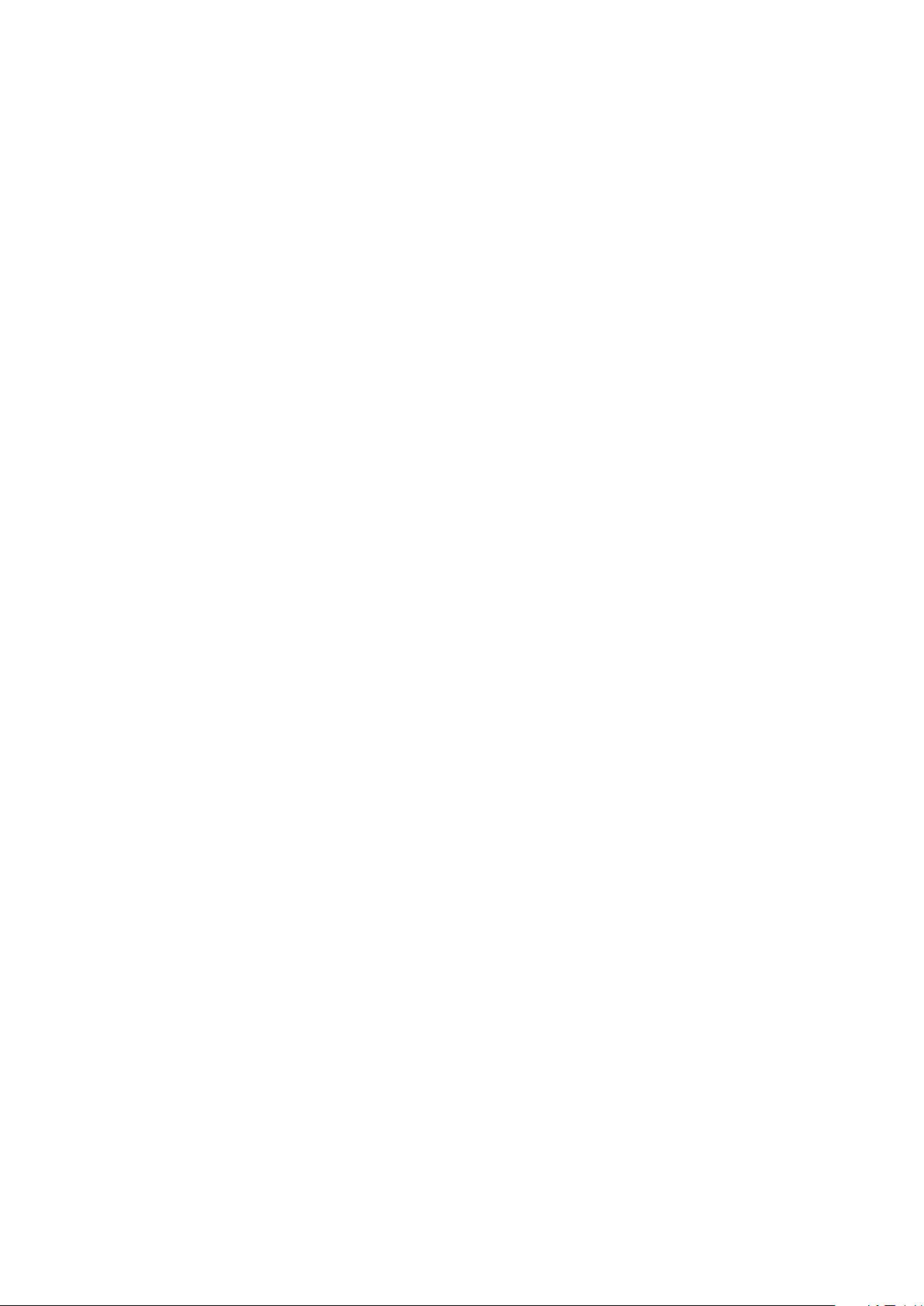
Uvedenie do prevádzky
Page 46

Page 47
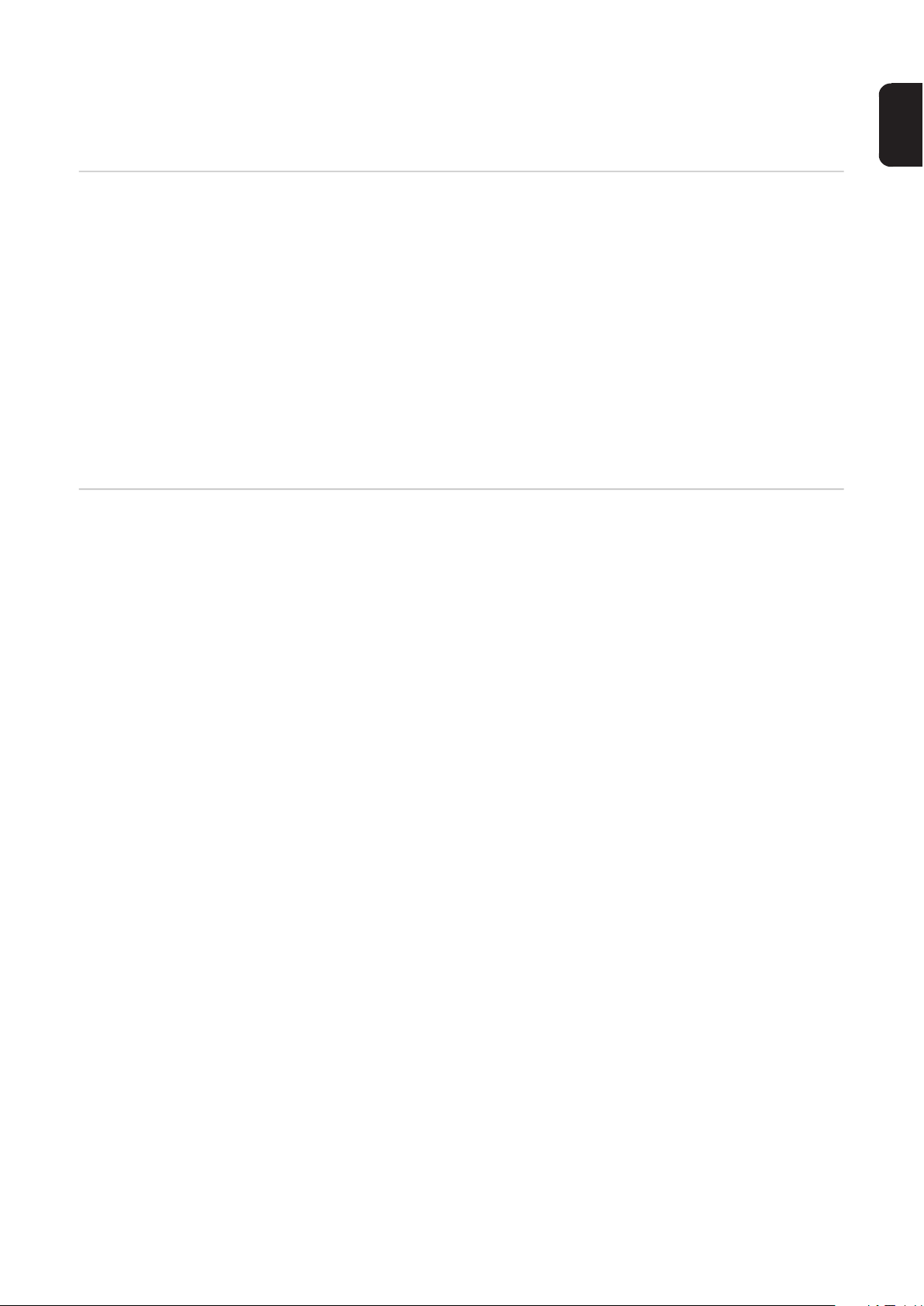
Tréningový koncept a priebeh uvedenia do prevádzky
Tréningový koncept
Priebeh uvedenia
do prevádzky
SK
- Ako základ pre celý obsah výučby slúži pri používaní systému Virtual Welding učebný
plán.
- Učebný plán sa člení na jednotlivé kapitoly.
- Kapitoly obsahujú všetky poznatky, ktoré sú relevantné pre učňov. K týmto poznatkom
patrí:
- Teória: objasnenie zváracích postupov, úvody, ...
- Previerka vedomostí: testy na preverenie sprostredkovaných vedomostí, ...
- Tréningy: praktické zváracie úlohy, ....
- WPS (Welding Procedure Specification): zváracie predpisy
- Z učebného plánu sa dajú zostaviť jednotlivé kurzy pre požadovanú skupinu učňov.
- Ak sa viaceré systémy Virtual Welding nachádzajú v jednej sieti, dajú sa kurzy priradiť
rôznym systémom Virtual Welding, napríklad:
- Kurz A sa priradí systémom, ktoré sa používajú v rámci základného vzdelania.
- Kurz B sa priradí systémom, ktoré sa používajú v rámci pokročilého vzdelania.
1. Vytvorenie učebného plánu a kapitol
– tento krok je potrebný len vtedy, keď ste spolu so systémom Wirtual Welding ne-
nadobudli žiadne licencie od spoločnosti Fronius.
– Ak ste spolu so systémom nadobudli licencie od spoločnosti Fronius, sú
v systéme už nainštalované hotové učebné plány.
2. Vytvorenie jednotlivých kurzov z učebného plánu
3. Kurzy priraďte želaným systémom Virtual Welding (potrebné len vtedy, ak sa používajú viaceré systémy Virtual Welding).
4. Aktivujte režim kurzov (musí sa vykonať zvlášť v každom systéme Virtual Welding)
a pripravte systémy Virtual Welding pre používateľa.
Vyššie uvedené kroky budú podrobne opísané v nasledujúcich odsekoch.
Nasledujúce odseky opisujú zvárací postup MIG/MAG. Priebeh je pri ostatných zváracích
postupoch rovnaký.
47
Page 48

1. Krok uvedenia do prevádzky: vytvorenie učeb-
1
(1)
(2)
ného plánu
Všeobecné informácie
Konfigurácia USB
kľúča
- Učebný plán je potrebné vytvoriť len vtedy, keď ste spolu so systémom Wirtual Welding nenadobudli žiadne licencie od spoločnosti Fronius..
- Ak ste spolu so systémom nadobudli licencie od spoločnosti Fronius, môžete tento odsek preskočiť a prvým krokom uvedenia do prevádzky je vytvorenie kurzu. Podrobnosti nájdete v odseku Vytvorenie kurzu od strany 63.
- Ak ste spolu so systémom nadobudli licencie od spoločnosti Fronius, dajú sa tak-
tiež vytvoriť vlastné učebné plány. Nie je to však potrebné.
Do USB prípojky systému Virtual Welding zasuňte USB kľúč.
Kľúčom NFC sa dotknite senzora systému Virtual Welding, aby sa otvorilo ovládanie
2
terminálu.
- Informácie o umiestnení senzora nájdete v odseku Dotykový displej a senzor
na strane 23
Vyberte tlačidlo (1).
3
Vyberte kartu (2).
4
48
Page 49

Vyberte tlačidlo (3), aby sa mohol USB kľúč nakonfigurovať.
3
5
SK
(3)
Vytvorenie previerky vedomostí
- Previerka vedomostí je časť režimu kurzov a slúži na overenie porozumenia osvojenému teoretickému obsahu.
- Do previerky vedomostí sa odporúča vkladať len otázky, ktoré boli zodpovedané
v dostupnom teoretickom obsahu.
Vysuňte USB kľúč zo systému Virtual Welding a zasuňte ho do PC.
1
Otvorte USB kľúč v PC.
2
Otvorte súbor s názvom „QuizEditor.exe“.
(1)
(1)
(2)
(3)
(4)
(5)
(6)
(7)
Vyberte tlačidlo (1).
4
49
Page 50

Vyplňte textové polia (2) – (6) na prvú otázku previerky vedomostí.
7
5
Vyberte tlačidlo (7), aby ste mohli pridať ďalšie otázky.
6
- tieto kroky zopakujte toľkokrát, koľko je potrebné.
UPOZORNENIE!
Previerke vedomostí sa odporúča dať už pri ukladaní realistický a jednoznačný
názov súboru, pretože tento názov súboru možno pri neskoršom importe prevziať
do systému Virtual Welding (nemusí sa teda názov previerky vedomostí zadávať do
systému Virtual Welding ešte raz).
(8)
Uloženie obsahu
na USB kľúč
50
Vyberte tlačidlo (8) a previerku vedomostí uložte do priečinka „knowledgecheck“ na
USB kľúči.
- Ukladať sa dá len vtedy, ak sú všetky polia súboru QuizEditor vyplnené.
Na želanie sa dá vytvoriť aj nový kvíz. Podrobnosti nájdete v odseku Kvíz od strany 99.
UPOZORNENIE!
Obsahu výučby a postupom zvárania (WPS) sa odporúča dať už pri ukladaní realistický a jednoznačný názov súboru, pretože tento názov súboru možno pri neskoršom importe prevziať do systému (nemusí sa teda názov obsahu výučby a WPS
zadávať do systému ešte raz).
Page 51

Do priečinka „theory“ skopírujte všetok želaný obsah výučby.
2
4
1
- používajte len súbory vo formáte PDF.
Do priečinka „wps“ skopírujte WPS špecifické pre zákazníka.
- V systéme sú už nainštalované WPS od spoločnosti Fronius.
- V priečinku „knowledgecheck“ sa už nachádza previerka údajov vytvorená
v predchádzajúcom kroku.
- V priečinku „quiz“ sa už nachádza jeden Quiz,, ak bol vytvorený.
SK
Import obsahu USB kľúč zasuňte do USB prípojky systému Virtual Welding..
1
Kľúčom NFC sa dotknite senzora systému Virtual Welding, aby sa otvorilo ovládanie
2
terminálu.
- Informácie o umiestnení senzora nájdete v odseku Dotykový displej a senzor
na strane 23.
(2)
(1)
(3)
Import teoretického obsahu:
Vyberte tlačidlo (1).
3
Vyberte kartu (2).
Vyberte tlačidlo (3).
5
51
Page 52

(4)
6
(6)
(7)
(8)
10
Import teoretického obsahu:
Vyberte želaný súbor, napríklad (4).
Vyberte tlačidlo (5).
7
(5)
52
Import teoretického obsahu:
Uistite sa, že je vybratý správny zvárací postup (6).
8
Vyberte začiarkavacie políčko (7), aby sa prevzal pôvodný názov súboru.
9
Vyberte tlačidlo (8), aby sa súbor importoval.
Page 53

(10)
13
14
SK
(9)
Import previerky vedomostí:
Vyberte tlačidlo (9).
11
Vyberte kartu (10).
12
Vyberte tlačidlo (11).
(12)
(11)
(13)
Import previerky vedomostí:
Vyberte želaný súbor, napríklad (12).
Vyberte tlačidlo (13).
15
53
Page 54

(15)
17
(17)
(18)
(19)
21
(14)
(16)
Import previerky vedomostí:
Uistite sa, že je vybratý správny zvárací postup (14).
16
Vyberte začiarkavacie políčko (15), aby sa prevzal pôvodný názov súboru.
Vyberte tlačidlo (16), aby sa súbor importoval.
18
54
Import WPS:
Vyberte tlačidlo (17).
19
Vyberte kartu (18).
20
Vyberte tlačidlo (19).
Page 55

(20)
23
25
Import WPS:
Vyberte želaný súbor, napríklad (20).
22
Vyberte tlačidlo (21).
SK
(21)
(23)
(22)
(24)
Import WPS:
Uistite sa, že je vybratý správny zvárací postup (22).
24
Vyberte začiarkavacie políčko (23), aby sa prevzal pôvodný názov súboru.
Vyberte tlačidlo (24), aby sa súbor importoval.
26
Nechajte USB kľúč zasunutý v systéme.
27
- USB kľúč sa dá napríklad používať na ukladanie učebných plánov (záložná
kópia).
Pospájanie obsahu do učebného
plánu
- V nasledujúcom odseku sa predtým importovaný obsah pospája do učebného plánu.
55
Page 56

- Učebný plán sa dá podľa želania rozdeliť do jednotlivých kapitol.
(3)
- Odporúča sa kapitoly rozdeliť tak, aby navzájom nadväzovali. Napríklad kapitola
s ľahkými zváracími úlohami a príslušným ďalším obsahom, kapitola so stredne
ťažkými zváracími úlohami a príslušným ďalším obsahom, ...
- Na základe učebného plánu sa dajú vytvárať jednotlivé kurzy pre odborných používateľov. Podrobnosti nájdete v odseku Vytvorenie kurzu od strany 63.
(1)
(2)
Vyberte tlačidlo (1).
1
Vyberte tlačidlo (2).
2
Vytvorenie prvej kapitoly pre nový učebný plán:
56
Vyberte tlačidlo (3).
3
Page 57

(4)
(11)
7
(5)
Vyberte, ktoré typy obsahu sa majú do kapitoly vložiť (4).
4
- v prípade potreby sa dajú vybrať jednotlivé či všetky typy obsahu.
Vyberte tlačidlo (5).
5
- v nasledujúcich krokoch sa do kapitoly pridajú jednotlivé časti obsahu.
Vloženie tréningu do prvej kapitoly:
(možné len vtedy, keď sa tento typ obsahu vybral pri vytváraní kapitoly).
SK
Pomocou šípok vykonajte želané nastavenia.
6
Vyberte tlačidlo (11).
57
Page 58

(13)
10
11
(13)
(12)
Tlačidlami (12) aktivujte/deaktivujte želané úlohy.
8
- ak sa aktivuje jedna úloha, dá sa v priebehu vytvárania kurzu znova deaktivovať,
- ak sa jedna úloha deaktivuje, nedá sa táto úloha v tomto učebnom pláne neskôr
znova aktivovať.
Pomocou šípok (13) vyberte, aká veľká môže byť prijateľná odchýlka, ktorá sa stanoví
9
(Ghost) (bližšie informácie k virtuálnemu školiteľovi „Ghost “ nájdete v odseku Ghost
od strany 69).
- prijateľná odchýlka sa môže nastaviť v rozsahu 60 % – 90 %.
- 60 % = vykonanie úlohy sa môže odchýliť o maximálne 30 % od virtuálneho
školiteľa Ghost, aby učeň v hodnotení prospel,
- 90 % = úloha sa musí vykonať presne podľa virtuálneho školiteľa „Ghost“,
aby učeň v hodnotení prospel.
- V priebehu vytvárania kurzu sa dajú prijateľné odchýlky ešte upravovať.
Vyberte tlačidlo (14).
(14)
58
(15)
Dajte tréningu názov.
Vyberte tlačidlo (15).
12
Vloženie WPS do prvej kapitoly:
(možné len vtedy, keď sa tento typ obsahu vybral pri vytváraní kapitoly).
Page 59
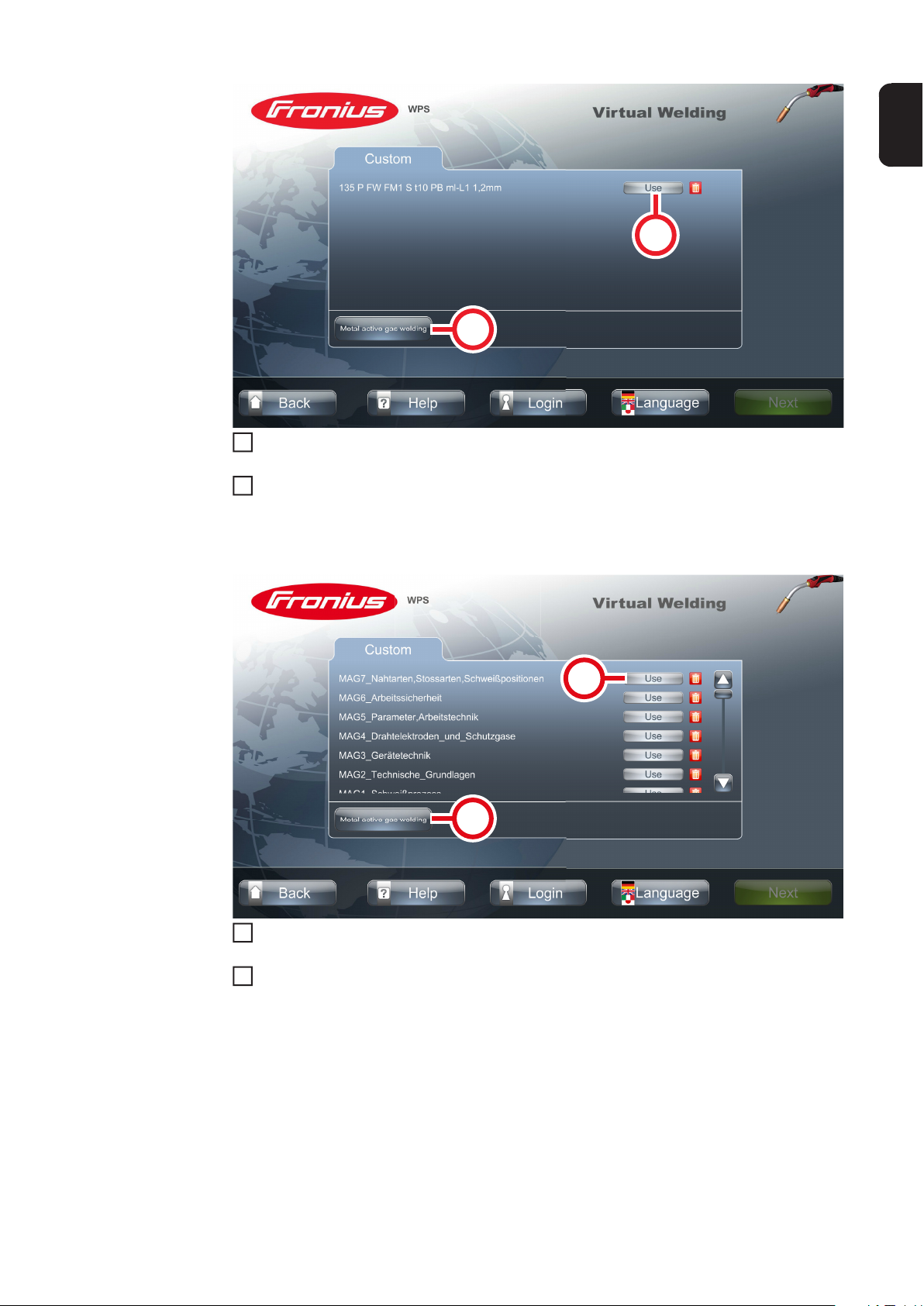
(17)
(6)
(7)
16
(16)
Uistite sa, že je vybratý správny zvárací postup.
13
- v prípade potreby vyberte tlačidlo (16), ak chcete zmeniť zvárací postup.
Vyberte tlačidlo (17), ak chcete vložiť WPS do danej kapitoly.
14
Vloženie teoretického obsahu do prvej kapitoly:
(možné len vtedy, keď sa tento typ obsahu vybral pri vytváraní kapitoly).
SK
Uistite sa, že je vybratý správny zvárací postup.
15
- v prípade potreby vyberte tlačidlo (6), ak chcete zmeniť zvárací postup.
Vyberte tlačidlo (7), ak chcete vložiť do danej kapitoly želaný teoretický obsah.
- každá kapitola môže obsahovať len jednu časť teoretického obsahu.
Vloženie previerky vedomostí do prvej kapitoly:
(možné len vtedy, keď sa tento typ obsahu vybral pri vytváraní kapitoly).
59
Page 60

(7)
(10)
(8)
(8)
(9)
(9)
20
(6)
Uistite sa, že je vybratý správny zvárací postup.
17
- v prípade potreby vyberte tlačidlo (6), ak chcete zmeniť zvárací postup.
Vyberte tlačidlo (7), ak chcete vložiť do danej kapitoly želanú previerku vedomostí.
18
- každá kapitola môže obsahovať len jednu previerku vedomostí.
60
Vyberte, aké percento otázok previerky vedomostí musí byť správne zodpovedané,
19
aby učeň v previerke vedomostí prospel (8).
- odporúča sa hodnota 80 %, prípadne viac,
- nastavenia sa dajú pri vytváraní kurzu nanovo prispôsobiť.
Nastavte, koľko času má byť k dispozícii na zodpovedanie jednej otázky (9).
- odporúča sa cca 30 sekúnd na jednu otázku.
Vyberte tlačidlo (10).
21
Pomenovanie kapitoly:
Page 61
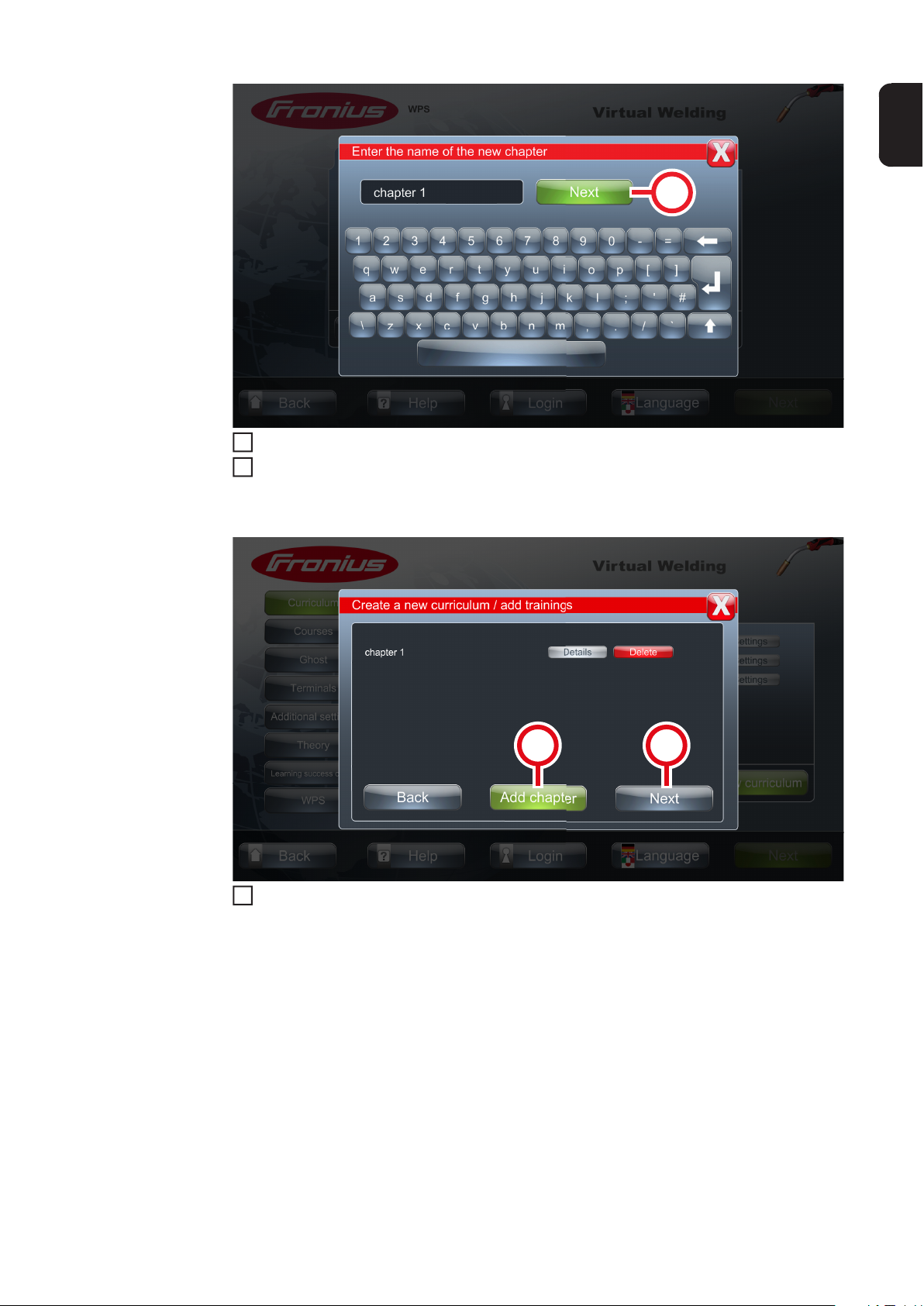
Dajte tejto kapitole názov.
(19)(20)
22
Vyberte tlačidlo (18).
23
Dokončenie vytvárania učebného plánu:
SK
(18)
Vyberte tlačidlo (19), aby sa vytváranie učebného plánu dokončilo.
24
- voliteľne sa v tomto kroku môže pridať k učebného plánu i nová kapitola. V tomto
prípade vyberte tlačidlo (20) a zopakujte predchádzajúce kroky.
61
Page 62

Pomenujte učebný plán.
25
Vyberte tlačidlo (21).
26
(21)
(22)
62
- nový učebný plán sa zobrazí v prehľade (22).
Page 63

2. Krok uvedenia do prevádzky: Vytvorenie kurzu
3
Používanie kurzu - Z učebného plánu sa dajú zostaviť jednotlivé kurzy pre požadovanú skupinu učňov.
- Ak sa viaceré systémy Virtual Welding nachádzajú v jednej sieti, dajú sa kurzy priradiť
rôznym systémom Virtual Welding, napríklad:
- Kurz A sa priradí systémom, ktoré sa používajú v rámci základného vzdelania.
- Kurz B sa priradí systémom, ktoré sa používajú v rámci pokročilého vzdelania.
SK
Vytvorenie kurzu Kľúčom NFC sa dotknite senzora systému Virtual Welding, aby sa otvorilo ovládanie
1
terminálu.
- Informácie o umiestnení senzora nájdete v odseku Dotykový displej a senzor
na strane 23.
(3)
(1)
(2)
Vyberte tlačidlo (1).
2
Uistite sa, že je vybratý správny zvárací postup.
- v prípade potreby vyberte tlačidlo (2), ak chcete zmeniť zvárací postup.
Vyberte kartu (3).
4
Vyberte tlačidlo (4).
5
(4)
63
Page 64

(7) (8)
7
8
(9)
(6)
Uistite sa, že je vybratý správny zvárací postup.
6
- v prípade potreby vyberte tlačidlo (6), ak chcete zmeniť zvárací postup.
Vyberte učebný plán, ktorý má slúžiť ako základ pre daný kurz. Napríklad (9)
- na karte (7) sa zobrazujú učebné plány od spoločnosti Fronius,
- na karte (8) sa zobrazujú svojpomocne vytvorené učebné plány.
Vyberte obsah, ktorý sa má do kurzu pridať (10).
- pomocou tlačidla nastavení (11)
- sa dajú úlohy v učebnom pláne deaktivovať,
- nastaviť prijateľné odchýlky v daných úlohách,
- nastaviť prijateľné odchýlky a stanovené časy v rámci previerky vedomostí.
Vyberte tlačidlo (12).
9
(10)
(12)
(11)
64
Page 65

(13)
11
Pomenujte kurz.
10
Vyberte tlačidlo (13).
- nový kurz sa zobrazí v prehľade kurzov.
Po vytvorení všetkých želaných kurzov sa odporúča dáta zálohovať. Bližšie informácie nájdete v odseku Vytvorenie zálohy (export údajov) od strany 112.
SK
65
Page 66

3. Krok uvedenia do prevádzky: Priradenie kurzov
1
2
(4)
(5)
5
Priradenie kurzov systému Virtual Welding
Kľúčom NFC sa dotknite senzora systému Virtual Welding, aby sa otvorilo ovládanie
terminálu.
- Informácie o umiestnení senzora nájdete v odseku Dotykový displej a senzor
na strane 23.
(1)
(2) (3)
Vyberte tlačidlo (1).
- zobrazia sa dostupné terminály (2),
- ak je v sieti dostupný len jeden terminál, vyberie sa ako názov terminálu jeho sé-
riové číslo.
Vyberte tlačidlo (3).
3
Uistite sa, že je vybratý správny zvárací postup.
4
- v prípade potreby vyberte tlačidlo (4), ak chcete zmeniť zvárací postup.
Vyberte kurz, ktorý má byť k dispozícii na predtým vybratom termináli.
- napríklad (5).
66
Page 67

Vyberte tlačidlo (6).
6
- kurz sa priradil danému terminálu.
SK
(6)
Priradenie kurzov viacerým terminálov
- Ak sa používajú viaceré systémy Virtual Welding, je možné zlúčiť ich do skupín (prepojenie do zväzkov – Cluster).
- Opis vytvárania skupín nájdete v odseku Vytvorenie prepojenia clustrov od strany
108.
- Priradenie kurzov skupinám prebieha tak, ako je to opísané v predošlom odseku.
67
Page 68

4. Krok uvedenia do prevádzky: aktivácia režimu
2
5
2
kurzov, príprava systému pre používateľov
Aktivácia režimu
kurzov
Kľúčom NFC sa dotknite senzora systému Virtual Welding, aby sa otvorilo ovládanie
1
terminálu.
- Informácie o umiestnení senzora nájdete v odseku Dotykový displej a senzor
na strane 23.
(2)
(3)
(1)
(4)
Vyberte tlačidlo (1).
Vyberte kartu (2).
3
Vyberte tlačidlo (3), aby sa aktivoval režim kurzov.
4
Vyberte tlačidlo (4), aby sa údaje uložili.
- systém je teraz kompletne pripravený,
- o nastaveniach potrebných na to, aby mohli používatelia začať s cvičeniami, náj-
dete v nasledujúcom odseku.
Príprava systému
pre používateľov
68
Založenie profilu
1
- buď si používateľ založí profil sám, alebo
- vedúci výučby založí profily pre všetkých používateľov.
Je potrebné prihlásenie používateľa do systému (používateľom samotným).
- odteraz možno začať s praktickými cvičeniami (prejsť si teoretický obsah, absol-
vovať previerky vedomostí a zváracie úlohy).
Page 69

Ghost
Page 70

Page 71

Vysvetlenie a možnosti konfigurácie
2
Vysvetlenie - Pod pomenovaním Ghost sa myslí virtuálny zvárací horák, ktorý sa zobrazuje pri
zváracích úlohách.
- Ghost zobrazuje ideálny pohyb pri zváraní.
- Pri všetkých zváracích úlohách je z výroby jeden Ghost predvolený (štandardný
Ghost).
- Tlačidlo Ghost (1) umožňuje založenie tzv. variabilného horáka Ghost.
- Variabilný Ghost sa môže založiť dodatočne popri štandardnom horáku Ghost a môže
sa prispôsobiť na základe vlastných potrieb.
- Variabilný Ghost sa môže založiť na všetky zváracie postupy.
(1)
SK
Založenie variabilného horáka
Ghost
(1)
(2)
Vyberte tlačidlo (1).
1
Uistite sa, že je vybratý správny zvárací postup.
- v prípade potreby vyberte tlačidlo (2), ak chcete zmeniť zvárací postup.
Vyberte tlačidlo (3).
3
(3)
71
Page 72

Pomocou šípok vykonajte želané nastavenia.
5
6
4
Vyberte tlačidlo (4).
(4)
(5)
Vyberte tlačidlo (5).
72
Page 73

(6)
9
Zadajte názov pre variabilný Ghost .
7
Vyberte tlačidlo (6).
8
Riaďte sa ďalšími pokynmi na dotykovom displeji.
UPOZORNENIE!
V programe Virtual Welding Robotics sa v rámci vytvárania horáka Ghost rozlišuje
mnohouholník a cykly:
► Mnohouholník: Umožňuje zaznamenávanie úplne voľného pohybu po trase (nápis, ...).
► Cykly: Zodpovedá bežnému zváraniu.
SK
73
Page 74

74
Page 75
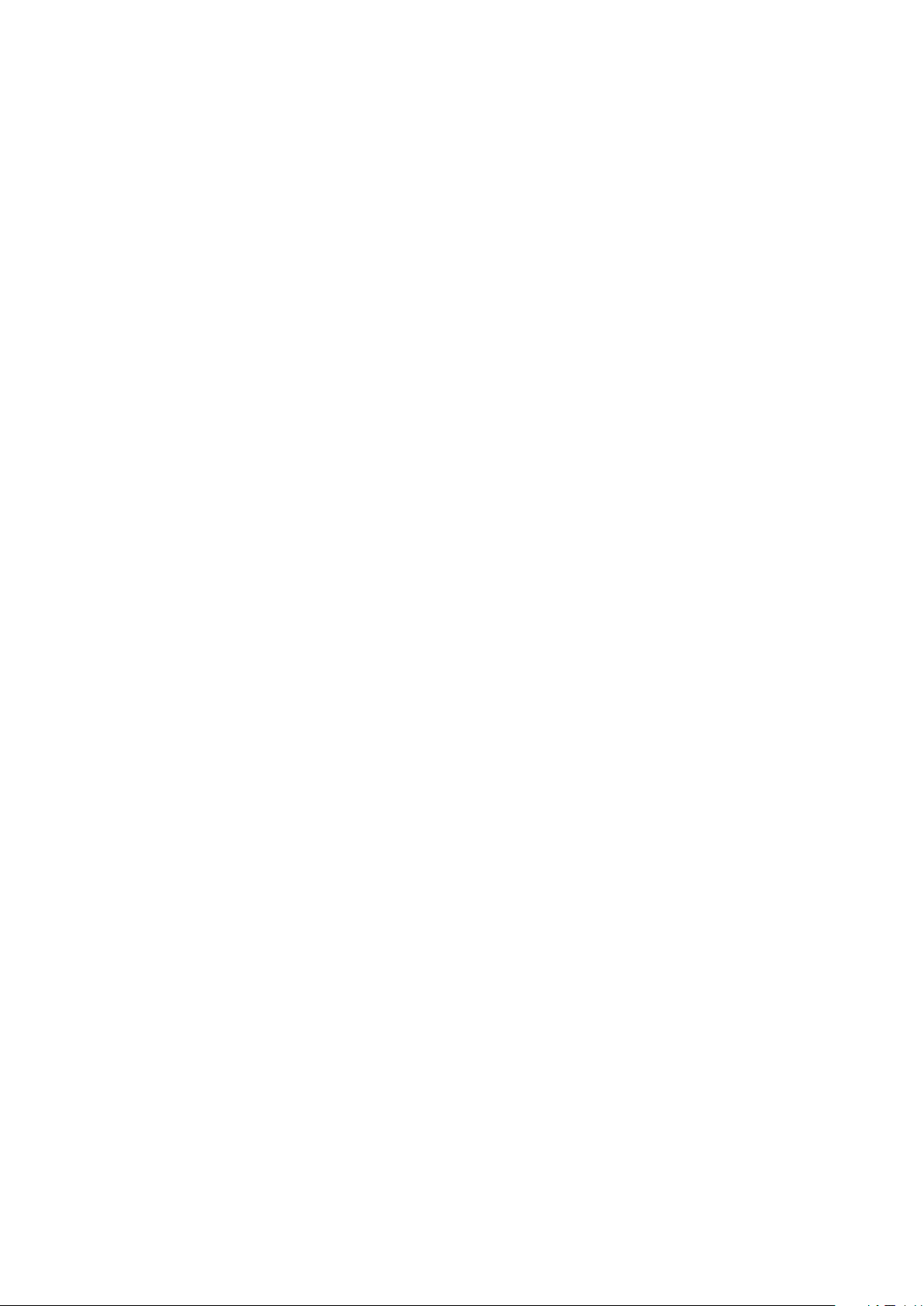
Dostupné režimy v systéme Virtual
Welding
Page 76

Page 77

Režim kurzov
2
5
Vysvetlenie V režime kurzov sa dajú kurzy jednoduchým spôsobom individuálne nakonfigurovať alebo
prispôsobiť pomocou rôznych stupňov náročnosti. Kurzy a učebné plány, na ktorých sa
zakladajú, sa dajú jednoducho zobraziť. Výsledky sa dajú porovnávať na základe rebríčkov hodnotenia, vďaka čomu možno dosiahnuť precízny prístup k potrebám zváračského
učňa.
Režim kurzov slúži na vzdelávanie:
- Rôzne kurzy sa dajú priradiť jednotlivým terminálom.
- Výsledky sa dajú porovnávať v rebríčkoch hodnotenia.
- bližšie informácie nájdete v odseku Opis rebríčka hodnotenia, export údajov
o kurze od strany 80.
- bližšie informácie o zakladaní používateľov nájdete v odseku Profil od strany 78.
V režime kurzov sú dostupné tieto funkcie:
- tréning (praktické zváracie úlohy),
- teória (obsah výučby),
- previerka vedomostí (overenie osvojených poznatkov),
- rebríček hodnotenia – bližšie informácie nájdete v časti Opis rebríčka hodnotenia,
export údajov o kurze od strany 80,
- profil – bližšie informácie nájdete v časti Profil od strany 78.
SK
Aktivácia režimu
kurzov
Kľúčom NFC sa dotknite senzora systému Virtual Welding, aby sa otvorilo ovládanie
1
terminálu.
- Informácie o umiestnení senzora nájdete v odseku Dotykový displej a senzor
na strane 23.
(2)
(3)
(1)
(4)
Vyberte tlačidlo (1).
Vyberte kartu (2).
3
Vyberte tlačidlo (3), aby sa aktivoval režim kurzov.
4
Vyberte tlačidlo (4), aby sa údaje uložili.
- systém je teraz kompletne pripravený,
- o nastaveniach potrebných na to, aby mohli používatelia začať s cvičeniami, náj-
dete v nasledujúcom odseku.
77
Page 78

Profil Aby sa mohol režim kurzov riadne používať, musí sa pre každého používateľa založiť pro-
(1)
3
fil. Preto sa odporúča založiť profil pre každého z používateľov.
Profil umožňuje vykonať tieto činnosti:
- uloženie údajov pre každého jedného používateľa (učňa),
- dodatočná kontrola posledných výsledkov zvárania každého jedného používateľa,
- prehľad aktuálnych umiestnení v rebríčkoch hodnotenia jednotlivých používateľov.
Založenie profilu:
Vyberte tlačidlo (1).
1
Zadajte meno a heslo.
2
Vyberte tlačidlo (2).
(2)
78
Page 79

Vyberte tlačidlo (3).
7
4
Zadajte potrebné údaje.
5
SK
(3)
(4)
(5)
Prečítajte si text vedľa začiarkavacieho políčka (4) tak, aby ste mu porozumeli,
6
a začiarkavacie políčko (4) vyberte.
Vyberte tlačidlo (5).
Potvrďte zobrazené hlásenie.
8
79
Page 80

(6)
Po dokončení nastavení je možné pomocou tlačidla (6) zobraziť profil daného používateľa.
Opis rebríčka
hodnotenia,
export údajov
o kurze
- Každý kurz má svoj vlastný rebríček hodnotenia.
- Rebríček hodnotenia umožňuje porovnávať vlastné výsledky zvárania s výsledkami
zvárania ostatných účastníkov (všetky systémy Virtual Welding dostupné v sieti a ich
používatelia sa zobrazujú v rebríčku hodnotenia).
- Aby bol používateľ uvedený v rebríčku hodnotenia, musí sa pre každého používateľa
založiť profil a daný používateľ musí byť pri plnení úloh prihlásený.
- pozri časť Profil od strany 78.
- Rebríčky hodnotenia sa dajú exportovať s príslušnými kurzmi.
- exportované údaje slúžia ako náhľad/na ďalšie spracovanie v PC a nemožno ich
znova importovať,
- neexportuje sa obsah kurzov, len údaje o kurzoch (účastníci kurzu, počet bodov
...).
Export kurzu:
Do USB prípojky systému Virtual Welding zasuňte USB kľúč.
1
Kľúčom NFC sa dotknite senzora systému Virtual Welding, aby sa otvorilo ovládanie
2
terminálu.
- Informácie o umiestnení senzora nájdete v odseku Dotykový displej a senzor
na strane 23.
80
Page 81

(2)
5
(5)
7
SK
(1)
(4)
(3)
Vyberte tlačidlo (1).
3
Vyberte kartu (2).
4
Uistite sa, že je vybratý správny zvárací postup.
- v prípade potreby vyberte tlačidlo (3), ak chcete zmeniť zvárací postup.
Pri želanom kurze vyberte tlačidlo (4).
6
Vyberte tlačidlo (5).
- Údaje o kurzoch sa uložia na USB kľúči.
81
Page 82

Otvorený režim
3
Vysvetlenie - Otvorený režim slúži na prezentáciu systému Virtual Welding.
- Všetky dostupné zváracie parametre a cvičenia sa dajú vybrať ľubovoľne, bez ohľadu
na koncept výučby.
- Získané body sa neukladajú.
V otvorenom režime sú dostupné tieto funkcie:
- samostatný tréning (praktické zváracie úlohy),
- kvíz – bližšie informácie nájdete v odseku Kvíz od strany 99.
Aktivácia otvoreného režimu
Kľúčom NFC sa dotknite senzora systému Virtual Welding, aby sa otvorilo ovládanie
1
terminálu.
- Informácie o umiestnení senzora nájdete v odseku Dotykový displej a senzor
na strane 23.
(2)
(3)
(1)
(4)
Vyberte tlačidlo (1).
2
Vyberte kartu (2).
Vyberte tlačidlo (3), aby sa aktivoval otvorený režim.
4
Vyberte tlačidlo (4), aby sa údaje uložili.
5
82
Page 83

Predvádzací režim
3
Vysvetlenie - Predvádzací režim má najmenší rozsah funkcií, a preto je ideálny na prevádzku bez
obslužného pracovníka, napr. vo vstupných halách.
- V predvádzacom režime sa dá vybrať len otvorený tréning.
SK
Aktivácia predvádzacieho režimu
Kľúčom NFC sa dotknite senzora systému Virtual Welding, aby sa otvorilo ovládanie
1
terminálu.
- Informácie o umiestnení senzora nájdete v odseku Dotykový displej a senzor
na strane 23.
(2)
(3)
(1)
(4)
Vyberte tlačidlo (1).
2
Vyberte kartu (2).
Vyberte tlačidlo (3), aby sa aktivoval predvádzací režim.
4
Vyberte tlačidlo (4), aby sa údaje uložili.
5
83
Page 84

84
Page 85

Kalibrácia
Page 86
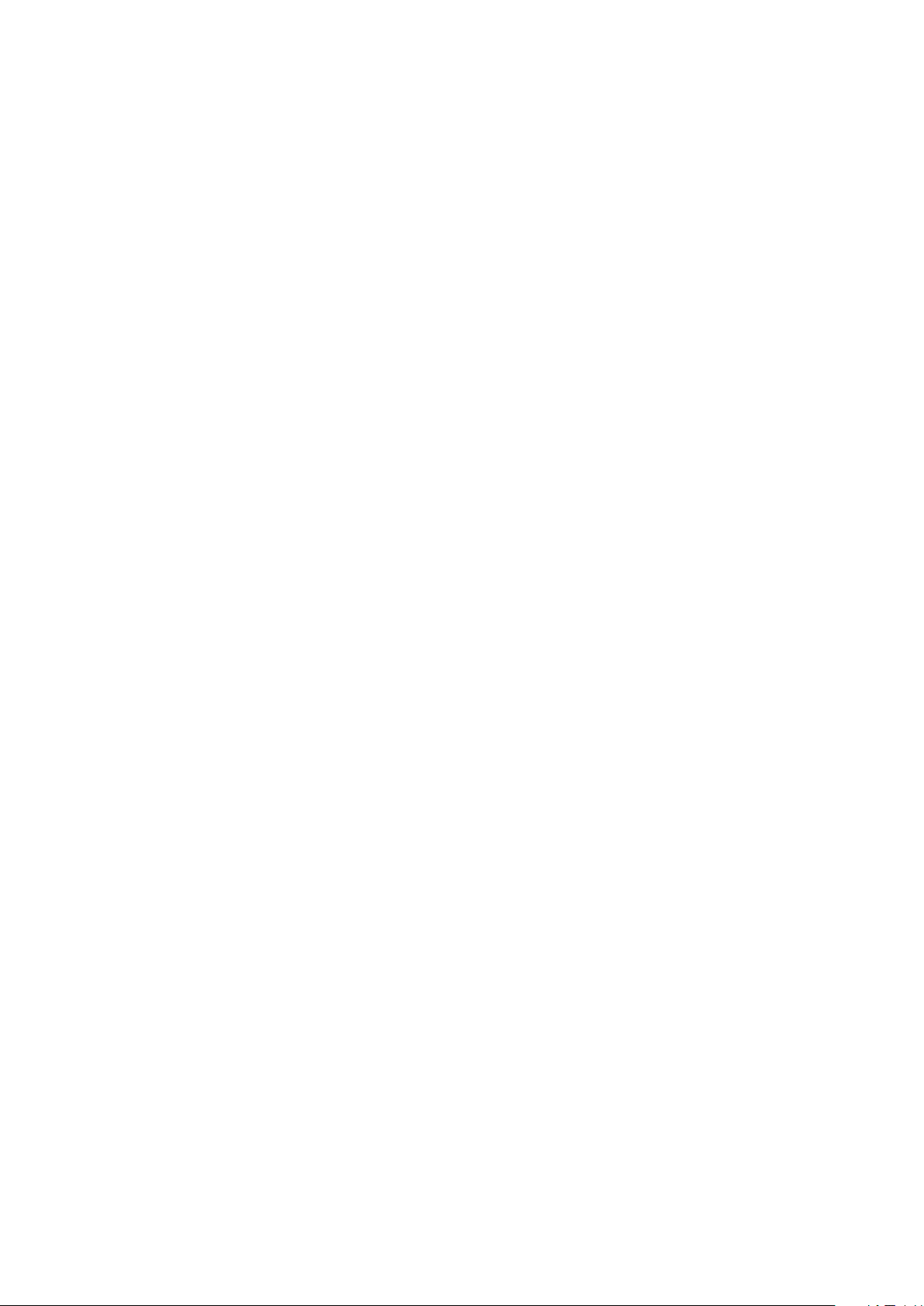
Page 87

Kalibrácia systému
(1)
(3)
(2)
3
Funkcia - Pri kalibrácii systému ide o kalibráciu magnetických senzorov v jednotlivých systé-
mových komponentoch (zvarenec, zvárací horák, ...).
- Pri kalibrácii systému sa navzájom porovnávajú umiestnenia jednotlivých komponentov.
- Kalibrácia systému sa musí v každom prípade vykonať pri prvom uvedení do prevádzky a pri zmene miesta systému Virtual Welding.
SK
Vykonanie kalibrácie systému
Kľúčom NFC sa dotknite senzora systému Virtual Welding, aby sa otvorilo ovládanie
1
terminálu.
- Informácie o umiestnení senzora nájdete v odseku Dotykový displej a senzor
na strane 23.
Vyberte tlačidlo (1).
2
Vyberte kartu (2).
Vyberte tlačidlo (3).
4
87
Page 88

Vyberte zvárací postup, systémové komponenty sa majú nakalibrovať.
6
5
Riaďte sa pokynmi na dotykovom displeji.
88
Page 89
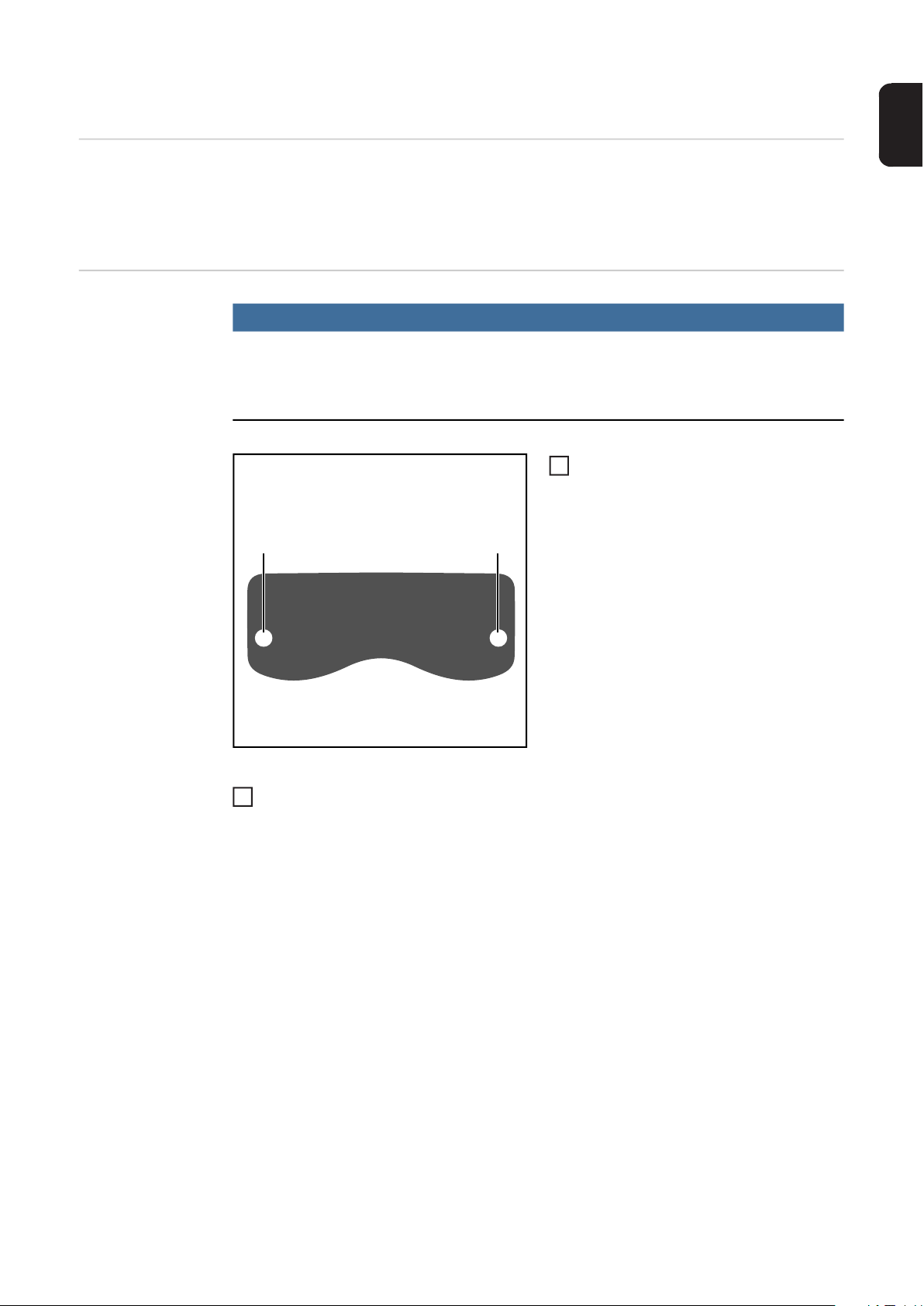
Priestorová kalibrácia
(1) (1)
1
2
Funkcia - Pri priestorovej kalibrácii sa kalibrujú kamery v 3D okuliaroch (optická kalibrácia).
- Priestorová kalibrácia zaisťuje riadnu funkčnosť 3D okuliarov.
- Priestorová kalibrácia sa musí v každom prípade vykonať pri prvom uvedení do
prevádzky a pri zmene miesta systému Virtual Welding.
SK
Vykonanie priestorovej kalibrácie
UPOZORNENIE!
Riziko v dôsledku optických príčin poruchy.
Tie môžu znížiť kvalitu kalibrácie.
► Počas kalibrácie zariadenie čo najlepšie ochráňte pred slnečným žiarením, svetlom re-
flektorov a podobnými vplyvmi.
Zaistite, aby boli kamery (1) a 3D okuliare čisté a nezakryté (vlasmi,
čiapkou, rukami, ...).
3D okuliare – pohľad spredu
Kľúčom NFC sa dotknite senzora systému Virtual Welding, aby sa otvorilo ovládanie
terminálu.
- Informácie o umiestnení senzora nájdete v odseku Dotykový displej a senzor
na strane 23.
89
Page 90

(3)
4
(2)
Vyberte tlačidlo (2).
3
Vyberte kartu (3).
Vyberte tlačidlo (4).
5
Riaďte sa pokynmi na dotykovom displeji/okuliaroch.
6
(4)
90
Page 91

Kalibrácia komponentov
2
5
Funkcia - Kalibrácia komponentov navzájom zladí údaje kalibrácie systému (= kalibrácie ma-
gnetických senzorov) a priestorovej kalibrácie (= kalibrácie kamier 3D okuliarov).
- Kalibrácia komponentov sa pred každým cvičným zváraním spustí automaticky.
SK
Vykonanie kalibrácie komponentov
Kľúčom NFC sa dotknite senzora systému Virtual Welding, aby sa otvorilo ovládanie
1
terminálu.
- Informácie o umiestnení senzora nájdete v odseku Dotykový displej a senzor
na strane 23.
(2)
(1)
(3)
Vyberte tlačidlo (1).
Vyberte kartu (2).
3
Vyberte tlačidlo (3).
4
Vyberte zvárací postup, systémové komponenty sa majú nakalibrovať.
91
Page 92
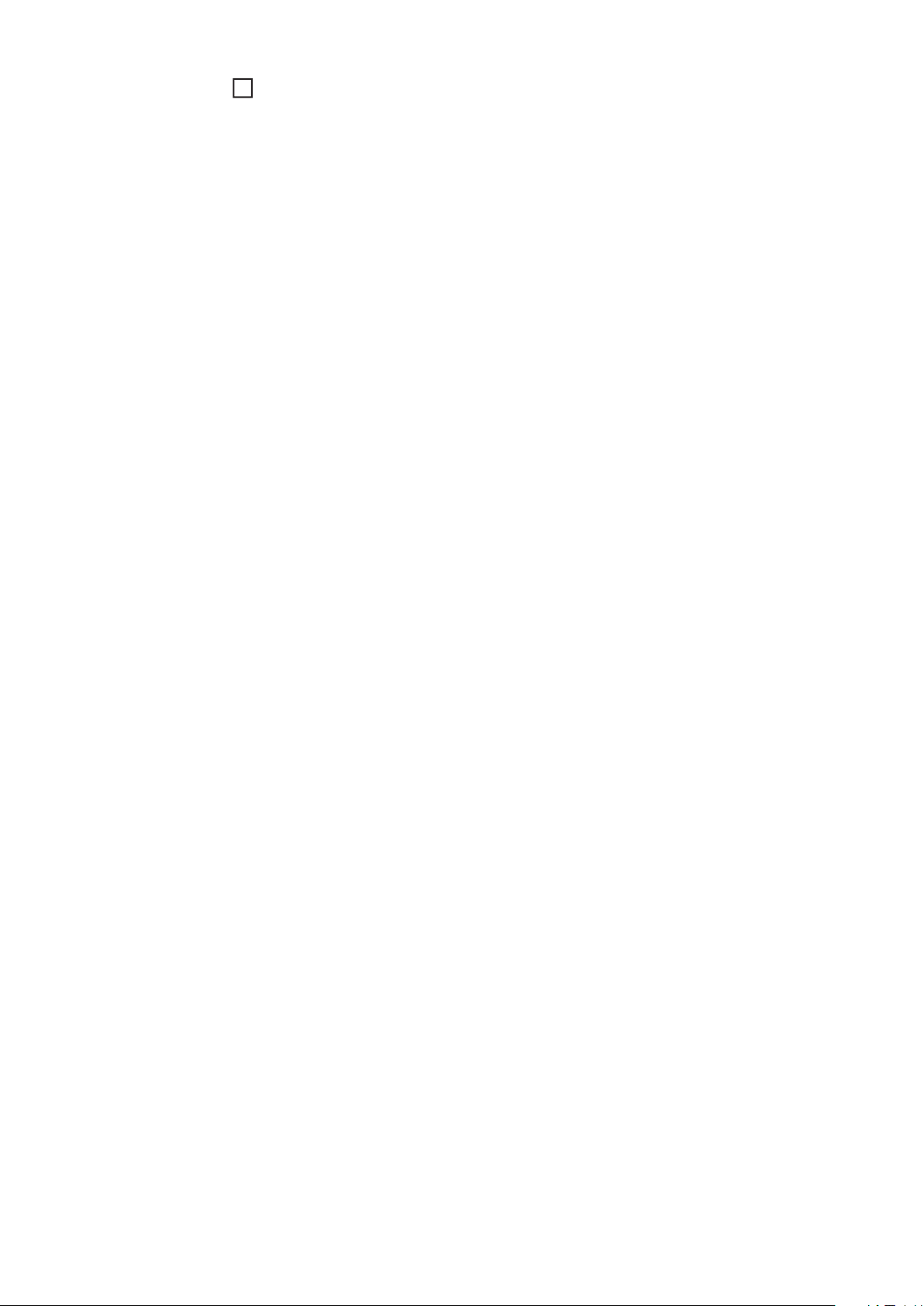
Riaďte sa pokynmi na dotykovom displeji.
6
92
Page 93

Zmena nastavenia kamery
2
5
Funkcia - Nastavenie kamery slúži na prispôsobenie faktora Zoom-.
- Na želanie sa môže zobrazený obraz znázorniť v menšej či väčšej vzdialenosti.
SK
Zmena nastavení
kamery
Kľúčom NFC sa dotknite senzora systému Virtual Welding, aby sa otvorilo ovládanie
1
terminálu.
- Informácie o umiestnení senzora nájdete v odseku Dotykový displej a senzor
na strane 23.
(2)
Vyberte tlačidlo (1).
Vyberte kartu (2).
3
Vyberte tlačidlo (3).
4
(1)
(3)
Vyberte požadovaný zvárací postup.
93
Page 94

Riaďte sa pokynmi na obrazovke.
6
94
Page 95

Ďalšie nastavenia
Page 96

Page 97

Správa licencií
341
4
Funkcia V časti Správa licencií sa zobrazujú informácie týkajúce sa systému, ako napr.:
- sériové číslo hardvérového USB kľúča,
- nainštalované licencie,
- ...
Okrem toho sa môžu v správe licencií inštalovať ďalšie licencie systému Virtual Welding,
napr. s cieľom aktivovať dodatočné zváracie postupy.
SK
Otvorenie správy
licencií
Kľúčom NFC sa dotknite senzora systému Virtual Welding, aby sa otvorilo ovládanie
1
terminálu.
- Informácie o umiestnení senzora nájdete v odseku Dotykový displej a senzor
na strane 23.
(2)
(3)
(1)
Vyberte tlačidlo (1).
2
Vyberte kartu (2).
Vyberte tlačidlo (3).
- Zobrazia sa informácie o licenciách.
Inštalácia licencie Po získaní novej licencie odovzdá zákazníkovi novú licenciu odborný predajca.
Novú licenciu je potrebné uložiť na USB kľúč.
USB kľúč zasuňte do USB prípojky systému Virtual Welding..
2
Otvorte časť Správa licencií (pozri predchádzajúci odsek).
3
Potvrďte zobrazené hlásenie.
- tým sa nová licencia nainštaluje a aktivuje.
97
Page 98

Zmena výrobcu robotov
1
4
5
Opis Pomocou príslušnej licencie sa dá nastaviť výrobca robotov. Na základe toho sa pri robo-
tickom zváraní zobrazí logo daného výrobcu robotov.
Kľúčom NFC sa dotknite senzora systému Virtual Welding, aby sa otvorilo ovládanie
terminálu.
- Informácie o umiestnení senzora nájdete v odseku Dotykový displej a senzor
na strane 23.
(2)
(1)
Vyberte tlačidlo (1).
2
Vyberte kartu (2).
3
Vyberte tlačidlo (3).
(3)
Vyberte želaného výrobcu robotov.
98
Page 99

Kvíz
3
2
Funkcia - Kvíz je hravou previerkou vedomostí, jeho výsledky sa neukladajú.
- Kvíz je dostupný len v otvorenom režime.
- viac informácií o otvorenom režime nájdete v odseku 82 od strany 82.
- V systéme je z výroby k dispozícii kvíz so 70 otázkami.
SK
Aktivácia/deaktivácia, import/
export kvízu
Kľúčom NFC sa dotknite senzora systému Virtual Welding, aby sa otvorilo ovládanie
1
terminálu.
- Informácie o umiestnení senzora nájdete v odseku Dotykový displej a senzor
na strane 23.
(2)
(3)
(4)
(1)
(5)
Vyberte tlačidlo (1).
2
Vyberte kartu (2).
Vyberte tlačidlo (3) – (5).
4
- Vyberte tlačidlo (3), aby sa aktivovala/deaktivovala funkcia kvízu.
- Vyberte tlačidlo (4) aby sa aktivoval iný kvíz.
- Vyberte tlačidlo (5), aby sa importoval/exportoval kvíz.
Export kvízu Do USB prípojky systému Virtual Welding zasuňte USB kľúč.
1
Kľúčom NFC sa dotknite senzora systému Virtual Welding, aby sa otvorilo ovládanie
terminálu.
- Informácie o umiestnení senzora nájdete v odseku Dotykový displej a senzor
na strane 23.
99
Page 100

(2)
5
7
2
Vyberte tlačidlo (1).
3
Vyberte kartu (2).
4
Vyberte tlačidlo (3).
(1)
(3)
(4)
(5)
(6)
Vyberte kartu (4).
6
Vyberte tlačidlo (5) aby sa predinštalovaný kvíz exportoval.
Vyberte tlačidlo (6) aby sa exportovali jednotlivé/vlastné segmenty.
8
Vytvorenie kvízu USB kľúč nakonfigurovaný pre systém Virtual Welding zasuňte do PC.
100
1
- Opis konfigurácie USB kľúča nájdete v odseku Konfigurácia USB kľúča od
strany 48.
Otvorte USB kľúč v PC.
Otvorte súbor s názvom „QuizEditor.exe“.
3
